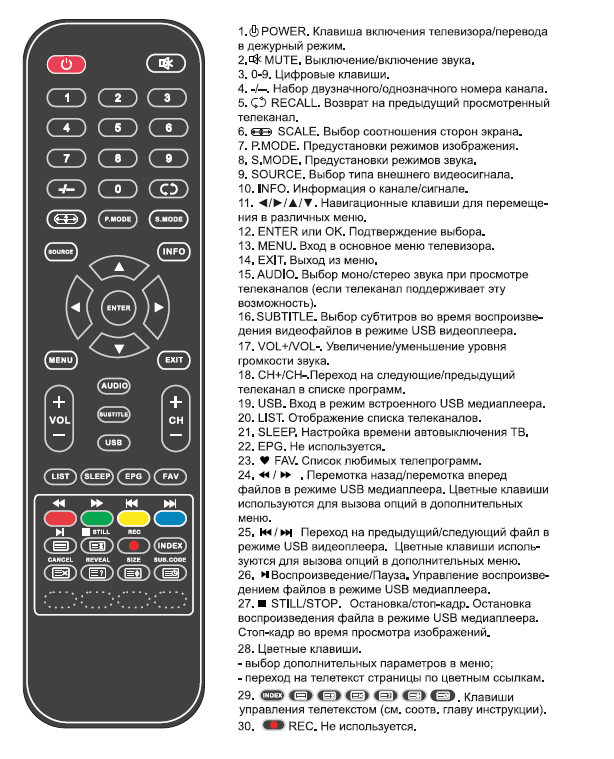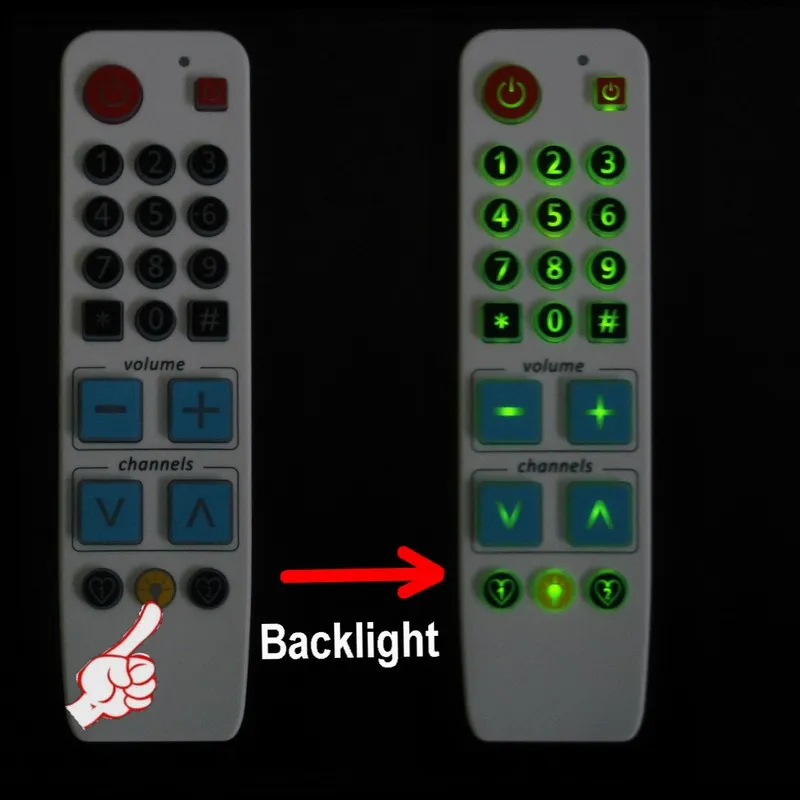Как с помощью смартфона проверить пульт дистанционного управления
Пульты дистанционного управления идут в комплекте со многими видами техники: ТВ, приставки, кондиционеры и прочее. Как и все приборы, они подвержены поломкам. В один день пульт может перестать подавать сигналы основному устройству. Это вызывает панику у пользователя, так как приобрести подходящий пульт отдельно довольно сложно. Нести в ремонт? Возможно, это не нужно. Проверьте его работоспособность с помощью своего же смартфона.
Чем смартфон может помочь при проверке пульта ДУ
В пульт и устройство, которым он управляет, вшиты передатчики. В большинстве случаев они отправляют и получают команды за счёт инфракрасного излучения — отдельных импульсов. Они остаются невидимыми для человека, поэтому с первого взгляда нельзя понять, работает ли на самом деле пульт, который перестал включать устройство или, например, увеличивать громкость на девайсе.
Используйте камеру своего смартфона, чтобы убедиться, что ваш пульт не нуждается в ремонтеНа помощь приходит устройство, которое всегда под рукой — смартфон, точнее, его цифровая камера. Она, в отличие от глаза, сможет распознать и показать импульс — свет, который исходит из лампочки в верхней части пульта. Её вы направляете на устройство, когда хотите выполнить какое-либо действие на нём: включить, выключить девайс; переключить канал, уменьшить звук и т. д.
Она, в отличие от глаза, сможет распознать и показать импульс — свет, который исходит из лампочки в верхней части пульта. Её вы направляете на устройство, когда хотите выполнить какое-либо действие на нём: включить, выключить девайс; переключить канал, уменьшить звук и т. д.
Подойдут даже старые модели телефонов с камерами — даже без сенсорного экрана. Главное, чтобы камера на устройстве присутствовала.
Если у вас не смартфон, а кнопочный мобильный аппарат, но с камерой — вы его тоже можете использоватьКакие пульты можно проверить
Так как всё завязано на инфракрасном свете, метод подойдёт только для пультов, которые работают по этой технологии. Если у вас девайс с радиоуправлением или другим принципом работы, использовать этот способ бесполезно.
Проверять с помощью камеры можно только пульты с инфракрасным светомКак проводится проверка — подробная инструкция
Процедура проверки довольно простая:
- Возьмите свой смартфон и откройте на нём встроенное приложение для своей камеры — нужно, чтобы запустилось изображение, которое видит сейчас ваша камера.

Если у вас «Андроид», зайдите в утилиту «Камера» на одном из рабочих столов или в меню (в зависимости от версии ОС). В «Айфоне» приложение может иметь английское название Camera.
Если у вас английский интерфейс ОС, ищите название CameraЕсли у вас Windows Phone, зайдите в плитку Lumia Camera, Nokia Camera (или другое название с упоминанием имени производителя).
На телефонах Nokia с Windows Phone откройте приложение Lumia Camera или Nokia CameraЛампочку пульта направьте на объектив камеры телефона, нажмите на одну из клавиш на пульте и задержите на ней палец. Лучше всего нажать на клавишу включения и отключения основного устройства. Удобнее будет проводить процедуру в каким-либо тёмном месте дома (закройте шторы или выключите свет в комнате). На экране смартфона вы должны увидеть, что лампочка загорелась фиолетовым или синим. Если действительно свет появился, значит, ваш пульт исправен.
На рабочем пульте будет светиться светодиод, если нажимать на кнопкиЕсли он тусклый, но всё равно есть, скорее всего, проблема в батарейках. Убедитесь, что они правильно вставлены, а если они нерабочие (проверьте при возможности на других устройствах), просто замените их. Однако помните, что, даже если на других девайсах старые батарейки заработают, не факт, что они будут работать на пульте — возможно, именно для этой модели их оставшейся мощности будет не хватать.
Убедитесь, что они правильно вставлены, а если они нерабочие (проверьте при возможности на других устройствах), просто замените их. Однако помните, что, даже если на других девайсах старые батарейки заработают, не факт, что они будут работать на пульте — возможно, именно для этой модели их оставшейся мощности будет не хватать.
Если света нет, щёлкайте по другим клавишам. Попробуйте также поставить новые батарейки и повторить процедуру, даже если уверены, что не в батарейках дело (например, если недавно меняли их).
Вставьте батарейки правильно — с учётом полюсовЕсли у вас «Айфон» четвёртой версии, используйте вместо основной камеры фронтальную, так как главная оснащена инфракрасным фильтром — лампочка светится не будет в любом случае. Это касается и других телефонов и устройств, у которых есть фильтр в объективе. Узнать о его наличии можно в инструкции к девайсу в разделе с техническими характеристиками. Инструкцию вам должен был предоставить производитель. В крайнем случае с характеристиками можно ознакомиться на официальном сайте компании.
Инструкцию вам должен был предоставить производитель. В крайнем случае с характеристиками можно ознакомиться на официальном сайте компании.
Этим методом вы также можете проверить, какие клавиши пульта работают, а какие нет. Если даже с новыми батарейками лампочка не светится, покажите его специалисту, чтобы он смог сказать, можно его починить или нет.
Если пульт работает, но команды на основном девайсе всё равно не выполняются, скорее всего, дело уже в нём. На устройстве мог повредиться приёмник сигнала. Проверить это можно: попробуйте выполнять действия, используя клавиши на самой технике. Если всё работает, значит, причина в приёмнике. На плоских телевизорах кнопки могут располагаться на задней панели.
Если нет реакции даже в этом случае, поломка внутри техники — сдайте её в ремонт.
Попробуйте переключать каналы и регулировать громкость с помощью клавиш на телевизоре — они могут быть сзадиС помощью каких других устройств можно проверить ПДУ в домашних условиях
Кроме смартфона, можно использовать и другие девайсы с цифровой камерой, например, «ноут», нетбук, обычный «цифровик», видеокамеры или съёмная «вебка» для стационарных компьютеров.
Суть проведения в этом случае не меняется: включаем на цифровом устройстве камеру, чтобы отображалась на экране картинка и направляем светодиод на объектив, а дальше уже смотрим на дисплей.
Съёмная веб-камера тоже подойдёт для проверки пультаПроверка с помощью радио
Ещё один метод проверки — с помощью радиоприёмника или кассетного магнитофона, в который встроена функция радио. Но он поможет, только если радио работает в режиме АМ или СВ — в диапазоне частот 25.165–30.105 МГц.
Если ваш приёмник имеет режим СВ, вы сможете проверить пульт с помощью негоУстройство с такой поддержкой уже сложно найти, но если он у вас есть, используйте его следующим образом: поставьте свободную частоту, на которой нет сигнала, направьте пульт на девайс и нажимайте на кнопки. Если вы услышите треск, значит, пульт работает: инфракрасные импульсы создают эти помехи в эфире.
Определять, работает пульт или нет, можно и с помощью магнитофона с функцией радиоВидео: как проверить, работает ли пульт ДУ, двумя способами
youtube.com/embed/BGg8y1y-rvU?feature=oembed» frameborder=»0″ allow=»accelerometer; autoplay; clipboard-write; encrypted-media; gyroscope; picture-in-picture» allowfullscreen=»»/>Узнать, работает ли пульт, можно быстро с помощью камеры телефона или другого цифрового устройства (ноутбук, нетбук, видеокамера и т. д.). Если он исправен, при нажатии на клавиши пульта вы увидите на экране светящийся светодиод пульта. Также можно проверить функциональность ПДУ через радиоприёмник, который поддерживает частоты СВ и АМ: если пульт рабочий, он будет создавать помехи в эфире.
Оцените статью: Поделитесь с друзьями!Как проверить, передает ли пульт дистанционного управления инфракрасный сигнал
ПРИМЕЧАНИЕ:
- Данный ответ относится к инфракрасным пультам дистанционного управления с маркировкой (IR).
- Маркировка (IR) отсутствует на пультах дистанционного управления телевизоров с операционной системой Android, выпущенных в 2016 году, но они, тем не менее, являются инфракрасными пультами дистанционного управления.

Инфракрасный пульт дистанционного управления передает сигнал с помощью инфракрасного света. Этот свет не распознаётся человеческим глазом, но с помощью цифрового фотоаппарата, камеры мобильного телефона или камкордера в режиме камеры вы сможете увидеть этот сигнал.
Чтобы проверить, передает ли сигнал ваш инфракрасный пульт дистанционного управления, сделайте следующее:
- Подготовьте используемое устройство:
- Цифровая фотокамера – включите камеру.
- Сотовый телефон с камерой — откройте приложение камеры.
- Камкордер – включите камкордер и переключите его в режим камеры (Camera).
- Направьте сторону пульта дистанционного управления с инфракрасным излучателем на объектив камеры или камкордера.
- Смотрите в видоискатель или на экран жидкокристаллического дисплея.
- Нажмите и удерживайте одну из кнопок на пульте дистанционного управления.
Если пульт дистанционного управления передает сигнал, при нажатии на нем кнопок вы будете видеть свет в видоискателе или на экране мобильного телефона.
ПРИМЕЧАНИЕ: На некоторых смартфонах инфракрасный свет может быть не виден. В этом случае проверяйте наличие инфракрасного излучения в режиме фронтальной камеры. Если же свет не виден и так, используйте цифровой фотоаппарат или другой мобильный телефон.
| Если виден передатчик | Если передатчик не виден |
| Пульт дистанционного управления работает нормально. | Разряжена батарея питания или, возможно, пульт дистанционного управления поврежден. |
В зависимости от того, виден или не виден передатчик, следуйте приведенным ниже инструкциям:
- Если при нажатии любой из кнопок пульта дистанционного управления свет от передатчика не виден, возможно, израсходован заряд батареек. Установите новые батарейки и проверьте, появится ли после этого свет от передатчика.
ПРИМЕЧАНИЕ:?При установке батареек строго соблюдайте полярность подключения + и – в соответствии с обозначениями на пульте.
Если проблема не исчезла, возможно, пульт дистанционного управления сломан. - Также вы можете проверить все кнопки пульта дистанционного управления, нажимая их по очереди, и проверить, не будет ли при этом передатчик пульта излучать свет.
ПРИМЕЧАНИЕ: Если свет виден, когда не нажата никакая кнопка, возможно, залипла одна из кнопок пульта, что не дает нормально работать другим кнопкам. В таком случае:
- Выньте батарейки из пульта.
- Несколько раз нажмите и отпустите каждую кнопку на пульте дистанционного управления, чтобы проверить, можете ли вы освободить залипшую кнопку.
- Установите батарейки на место и снова проверьте пульт дистанционного управления.
Если вы продолжаете видеть свет, когда не нажата никакая кнопка на пульте дистанционного управления, возможно, пульт потребуется заменить.
- Если свет не появляется при нажатии определенной кнопки, возможно, неисправна данная кнопка.
ПРИМЕЧАНИЕ: Если свет виден, когда не нажата никакая кнопка, возможно, залипла одна из кнопок пульта, что не дает нормально работать другим кнопкам.
- Выньте батарейки из пульта.
- Несколько раз нажмите и отпустите каждую кнопку на пульте дистанционного управления, чтобы проверить, можете ли вы освободить залипшую кнопку.
- Установите батарейки на место и снова проверьте пульт дистанционного управления.
Если вы продолжаете видеть свет, когда не нажата никакая кнопка на пульте дистанционного управления, возможно, пульт потребуется заменить.
Пульт телевизора на телефоне Android, iPhone и на планшете
  iOS и MacOS | для начинающих | мобильные устройства | программы
Если у вас есть современный телевизор, подключающийся к домашней сети по Wi-Fi или LAN, то с большой вероятностью у вас есть и возможность использовать ваш смартфон или планшет на Android и iOS как пульт ДУ для этого телевизора, все что потребуется — скачать пульт ТВ на телефон, представляющий собой приложение из Play Маркет или App Store, установить его и настроить для использования.
В этой статье — подробно о приложениях пультах для телевизоров смарт ТВ Samsung, LG, Sony Bravia, Philips, Panasonic и Sharp для Android и iPhone, а также про универсальные пульты для телефона. Отмечу, что почти все эти приложения работают по сети: и телевизор, и смартфон или другое устройство должны быть подключены к одной домашней сети, например, к одному роутеру — не важно, по Wi-Fi или кабелю LAN, и лишь немногие умеют также соединяться с ТВ по ИК (IR), если у вас на телефоне есть инфракрасный передатчик. Также может оказаться полезным: Необычные способы применения Android телефона и планшета, Как передать изображение с Android на телевизор по Wi-Fi Miracast.
Пульт ТВ Samsung Smart View и Samsung TV and Remote (IR) на Android и iOS
Для телевизоров Samsung ранее было доступно два официальных Android и iOS приложения – пульта. Samsung Smart View подойдет для любого телефона и планшета, и работает со Smart TV Samsung по Wi-Fi. Samsung TV and Remote (IR) было предназначено для телефонов с инфракрасным датчиком, но на настоящий момент оно исчезло из официальных магазинов приложений.
Также, как и в других таких приложениях, после поиска телевизора в сети и подключения к нему, вам будут доступны функции дистанционного управления (в том числе виртуальная сенсорная панель и ввод текста) и передача медиа-контента с устройства на телевизор.
Судя по отзывам, приложение пульт для Samsung на Android не всегда работает как нужно, но попробовать стоит, к тому же не исключено, что к тому моменту, когда вы читаете этот обзор, недочеты были исправлены.
Скачать пульт ТВ Samsung Smart View можно из Google Play (для Android) и в Apple App Store (для iPhone и iPad).
LG TV PLUS и LG TV Remote
Официальное приложение, реализующее функции пульта дистанционного управления на iOS и Android для телевизоров Smart TV от LG, доступное на сегодняшний день в Play Маркет и App Store называется LG TV Plus и подходит только для телевизоров с Web OS. Но вы можете найти и старые варианты пульта, которые назывались LG TV Remote и скачать их со сторонних сайтов.
После запуска приложения вам потребуется найти поддерживаемый телевизор в сети, после чего вы сможете использовать пульт на экране телефона (планшета) для управления его функциями, переключения канала и даже для создания скриншотов того, что в настоящий момент показывается на ТВ.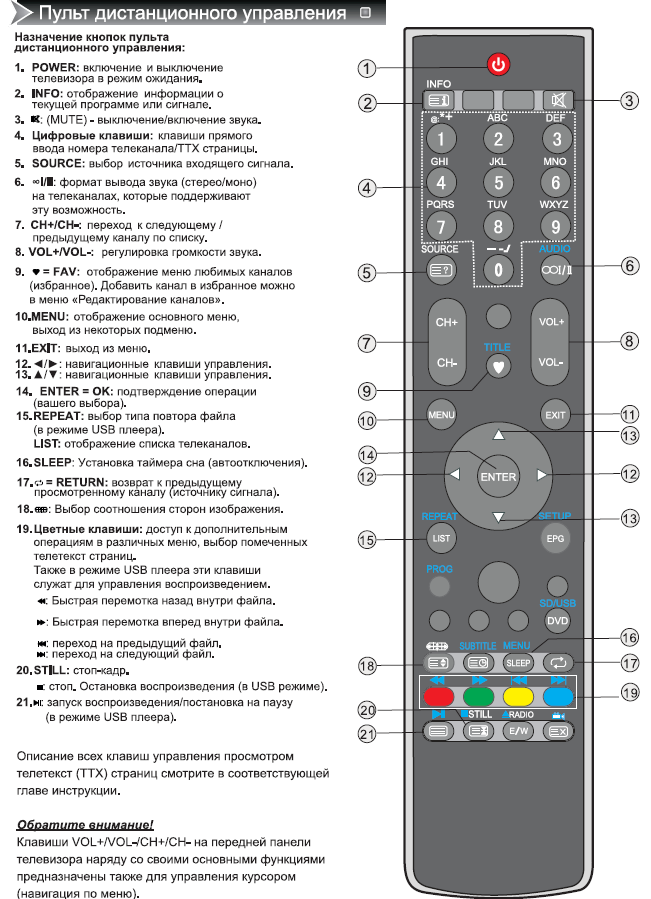
Скачать пульт для телевизоров LG можно с официальных магазинов приложений
Sony Video & TV SideView — пульт для ТВ Sony Bravia на телефонах Android и iPhone
Официальное приложение пульта дистанционного управления для техники Sony, а в нашем конкретном случае — для телевизора Bravia называется Sony Video and TV SideView и доступно в магазинах приложений как для Android, так и для iPhone.
После установки, при первом запуске, вам будет предложено выбрать вашего провайдера телевидения (у меня такового нет, потому я выбрал первое, что было предложено — это не играет роли для работы пульта), а также список телеканалов, программу для которых следует отображать в приложении.
После этого зайдите в меню приложения и выберите «Добавить устройство». Будет выполнен поиск поддерживаемых устройств в сети (телевизор должен быть включен в это время). Интерфейс приложения изменяется по ходу обновлений, но логика работы остается неизменной.
Выберите нужное устройство, после чего введите код, который в это время отобразится на экране телевизора. Также вы увидите запрос о том, задействовать ли возможность включать телевизор с пульта (для этого настройки ТВ изменятся таким образом, чтобы он был подключен к Wi-Fi даже в выключенном состоянии).
Также вы увидите запрос о том, задействовать ли возможность включать телевизор с пульта (для этого настройки ТВ изменятся таким образом, чтобы он был подключен к Wi-Fi даже в выключенном состоянии).
Готово. В верхней строке приложения появится иконка пульта, нажав по которой вы попадете в возможности дистанционного управления, которые включают в себя:
- Стандартный пульт Sony (прокручивается вертикально, занимает три экрана).
- На отдельных вкладках — сенсорная панель, панель ввода текста (работают только в том случае, если на телевизоре открыто поддерживаемое приложение или пункт настроек).
В случае, если у вас несколько устройств Sony, вы можете добавить их все в приложение и переключаться между ними в меню приложения.
Скачать пульт Sony Video and TV SideView Remote можно с официальных страниц приложений:
Пульт для телевизора Panasonic TV Remote 3 на Android и iPhone
Аналогичное приложение есть и для Smart TV Panasonic, доступное уже в трех версиях (рекомендую последнюю — Panasonic TV Remote 3).
В пульте для Android и iPhone (iPad) для ТВ Panasonic присутствуют элементы для переключения каналов, клавиатура для ТВ, геймпад для игр возможности дистанционного воспроизведения контента на телевизоре.
Скачать Panasonic TV Remote можно бесплатно из официальных магазинов приложений:
Sharp SmartCentral Remote
Если вы являетесь владельцем смарт ТВ Sharp, то и для вас доступно официальное приложение-пульт для Android и iPhone, способное управлять сразу несколькими телевизорами, а также транслировать контент с телефона и из интернета на большой экран.
Есть и один возможный недостаток — приложение доступно только на английском языке. Возможно, есть и другие недостатки (но мне, к сожалению, не на чем протестировать), поскольку отзывы у официального приложения не самые лучшие. К сожалению, из официальных магазинов приложений пульт ТВ для Sharp исчез, но его все еще можно найти на сторонних сайтах загрузки приложений Android.
Philips TV Remote
И еще одно официальное приложение — пульт Philips TV Remote (ранее называлось Philips My Remote) для телевизоров соответствующей марки.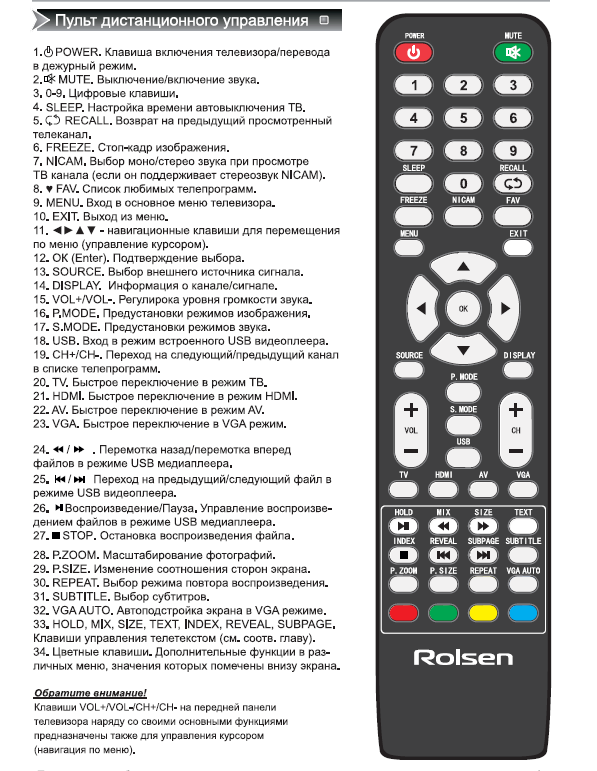 У меня отсутствует возможность проверить работоспособность приложения, но судя по скриншотам, можно предположить, что этот пульт на телефоне для телевизора не менее функционален, чем вышеприведенные аналоги.
У меня отсутствует возможность проверить работоспособность приложения, но судя по скриншотам, можно предположить, что этот пульт на телефоне для телевизора не менее функционален, чем вышеприведенные аналоги.
Естественно, присутствуют и все стандартные функции таких приложений: просмотр онлайн ТВ, передача видео и изображений на телевизор, управление сохраненными записями передач (это также умеет делать приложение-пульт для Sony) а в контексте этой статьи — дистанционное управление ТВ, а также его настройка.
Официальные страницы загрузки Philips TV Remote и Philips MyRemote.
Xiaomi Mi Remote Controller
Если у вас телевизор Xiaomi (или другая техника от этого производителя), используйте официальный пульт Mi Remote Controller, специально предназначенный для управления всей умной техникой компании, включая ТВ.
Android-версию пульта для Xiaomi можно скачать из Play Маркет.
Android TV Remote Control
Пульт Android TV Remote Control — официальное приложение от Google, потенциально подходящее для всех телевизоров на Android. Есть возможность управления телевизором голосом, с помощью сенсорного экрана и другие возможности.
Есть возможность управления телевизором голосом, с помощью сенсорного экрана и другие возможности.
Приложение доступно бесплатно в Play Маркет.
Неофициальные универсальные пульты ТВ на телефон Android
При поиске пультов для телевизора на Android планшеты и телефоны в Google Play, попадается множество неофициальных приложений. Из тех, что с хорошими отзывами, и обладают универсальными возможностями:
- Универсальный пульт ТВ на телефон Sure Universal Remote.
- Приложения пульты ТВ от разработчика FreeAppsTV. В списке доступных — приложения для дистанционного управления телевизорами LG, Samsung, Sony, Philips, Panasonic, Telefunken и Toshiba. Сам дизайн пульта простой и привычный, а из отзывов можно сделать вывод, что в основном все работает, как нужно. Так что, если по какой-то причине официальное приложение вам не подошло, можете попробовать и такой вариант пульта.
- Два приложения (IR и Wi-FI) для Smart TV Samsung от разработчика Backslash.
И некоторые другие, которые можно увидеть в видео ниже.
Видео
Если в представленном списке вы не нашли вашей марки телевизора, просто поищите по ней в официальном магазине приложений — есть немалая вероятность, что найдется вариант пульта на смартфоне и для вашего ТВ.
А вдруг и это будет интересно:
Как проверить пульт от телевизора на работоспособность: способы
Еще совсем недавно, чтобы переключить канал на телевизоре или убавить громкость, приходилось вставать с дивана и идти через всю комнату. Часто для этих целей использовались дети, которые нехотя отрывались от своих занятий, чтобы нажать на кнопку. Сегодня необходимость в этом отпала, и дистанционное управление практически всеми устройствами в доме прочно вошло в нашу жизнь, делая ее еще более удобной и комфортной.
Содержание статьи
Как проверить, работает ли пульт
Пульт дистанционного управления – небольшое устройство, оснащенное инфракрасным светодиодом, передатчиком и клавиатурой. Предназначен для управления различными электронными девайсами на расстоянии. Для того, чтобы он работал, ему необходим источник питания и функциональная «начинка», состоящая из специальных микросхем. Среди них обязательно должен быть передатчик, который отправляет сигнал на приемник. Также нужен работающий светодиод, с помощью которого сигнал поступает на устройство. Если, нажимая на кнопки, не удается добиться отзыва от принимающего гаджета, многие начинаю подозревать, что пульт сломан. Но прежде чем приступить к ремонту, необходимо выяснить причину поломки.
Предназначен для управления различными электронными девайсами на расстоянии. Для того, чтобы он работал, ему необходим источник питания и функциональная «начинка», состоящая из специальных микросхем. Среди них обязательно должен быть передатчик, который отправляет сигнал на приемник. Также нужен работающий светодиод, с помощью которого сигнал поступает на устройство. Если, нажимая на кнопки, не удается добиться отзыва от принимающего гаджета, многие начинаю подозревать, что пульт сломан. Но прежде чем приступить к ремонту, необходимо выяснить причину поломки.
Важно! Если ваш пульт перестал работать, первое что нужно сделать – проверить, подключен ли прибор, которым вы пытаетесь управлять, к сети 220V.
ПДУ работает в паре с устройством, оснащенным приемником, улавливающим только ту частоту, которую передает ПДУ. Если гаджет по каким-то причинам не принимает сигнал, то пульт может казаться сломанным, хотя на самом деле это не так. Чтобы убедиться, что проблема действительно в пульте нужно следовать следующим инструкциям:
- Убедиться, что принимающий прибор включен в розетку.

- Убедиться, что в розетках есть напряжение. Выбитые пробки или профилактические работы на линии часто служат отсутствием напряжения в сети.
- Проверить работоспособность самого прибора, включив его непосредственно с панели управления. Если проверка показала, что все в порядке, приступаем к тестированию самого пульта. Для этого, нужно знать, что чаще всего является причиной неисправности маленького помощника.
- Первое, что стоит проверить – это источник питания. Возможно в ПДУ банально сели батарейки и, просто сменив их, вы вернете ему работоспособность.
- Следующее действие заключается в проверке работоспособности светодиода и передатчика.
Совет! Даже если вы недавно меняли батарейки в пульте – это не гарантирует их исправность. Не редки случаи, когда абсолютно новые источники питания не выдают заявленного напряжения. В идеале, имея обыкновенный вольтметр, можно замерить напряжение в батареях – оно должно быть не менее 1,5V для алкалиновых и 1,2V для аккумуляторных батарей.

Как проверить наличие инфракрасного сигнала
ИК сигнал, идущий с пульта можно проверить с помощью любой цифровой видео или фотокамеры, подойдет даже самая простая камера с мобильного телефона. Ее объектив способен улавливать гораздо больший цветовой спектр, чем человеческий глаз. Направив воображаемый луч, исходящий из ПДУ в объектив видеокамеры, и нажав на кнопку пульта, можно увидеть бледно-фиолетовое свечение в районе светодиода. Если свечения нет – устройство не работает. Низкая интенсивность свечения может свидетельствовать о низком уровне заряда батарей.
Важно! На некоторых современных смартфонах, таких как iPhone 4s, установлены специальные светофильтры, которые способны отсеивать инфракрасный спектр света и не выводить его на экран. То есть, чем проще ваш объектив – тем лучше он подойдет для проверки ПДУ на работоспособность.
При проверке таким способом нужно точно знать, что ваш пульт работает посредством передачи инфракрасного сигнала. Хотя ИК пультов дистанционного управления на сегодняшний день подавляющее большинство, но научно-технический прогресс не стоит на месте, и уже выпускаются пары пульт/устройство «общающиеся» с помощью радиосигнала.
Хотя ИК пультов дистанционного управления на сегодняшний день подавляющее большинство, но научно-технический прогресс не стоит на месте, и уже выпускаются пары пульт/устройство «общающиеся» с помощью радиосигнала.
Как определить что сломано в пульте
Светодиоды, используемые в ПДУ, как правило, редко выходят из строя, но все же и это иногда случается. Если светодиод не работает, то можно увидеть свечение с помощью объектива камеры не получится. В таком случае, для проверки исправности пульта можно использовать обычный радиоприемник. Для этого на приемнике нужно выставить свободную от радиостанций АМ частоту, и поднеся ПДУ к приемнику, просто нажимать кнопки его клавиатуры. Если сигнал есть – радиоприемник будет издавать характерное потрескивание в момент нажатия на клавишу пульта. Конечно существуют специальные приборы для проверки инфракрасных сигналов, которые используются в профессиональных целях для ремонта и настройки сложных устройств. Однако в домашних условиях их использование не целесообразно.
Однако в домашних условиях их использование не целесообразно.
Если проверка пульта на работоспособность дала отрицательные результаты, то его ремонт должен проводиться специалистом. В связи с довольно низкой ценой на ПДУ и высокой стоимостью квалифицированных работ по его ремонту, экономически выгодно купить новое устройство передачи сигнала на расстоянии, подходящее к вашему гаджету. Но если пульт работает исправно, а устройство все же не откликается на сигнал, вероятная причина поломки именно в приемнике. В этом случае следует обратиться к специалисту по ремонту бытовой техники.
Подпишитесь на наши Социальные сети
Как проверить пульт от телевизора на работоспособность в домашних условиях? | Highland
Бывает, что жмёшь на кнопки пульта дистанционного управления, а телевизор не слушается. Особенно это раздражает (если не сказать, что просто бесит!), когда Вы уже идеально расположились на своём диване или в любимом кресле, а пульт не работает, а вставать ой как неохота. Но, все же с дивана Вам подняться придётся, ведь нужно выяснить в чём может быть причина, неисправен пульт, или может быть что-то вдруг случилось с ИК-приёмником на самом телевизоре. Проверить работает ли пульт можно очень просто и для этого не понадобится никаких сложных приборов. Всё это мы сделаем с помощью обычного сотового телефона.
Но, все же с дивана Вам подняться придётся, ведь нужно выяснить в чём может быть причина, неисправен пульт, или может быть что-то вдруг случилось с ИК-приёмником на самом телевизоре. Проверить работает ли пульт можно очень просто и для этого не понадобится никаких сложных приборов. Всё это мы сделаем с помощью обычного сотового телефона.
Проверяем ДУ пульт с помощью телефона. Как это сделать?
Вообще, метод этот работает не только для пультов от телевизора но и для прочих устройств. Здесь всё зависит не от устройства, для которого данный пульт дистанционного управления применяется, а от принципа работы самого пульта. Сразу скажу, что этот метод работает только для пультов, которые работают на инфракрасном излучении. Таких до сих пор остаётся большинство, хотя сейчас, есть и радио пульты к телевизорам и к прочим устройствам. Их Вы уже этим способом не проверите.
Что нам понадобится для проверки? Обыкновенный сотовый телефон любой модели. Сейчас уже, наверное, не осталось телефонов, в которых бы не было фотокамеры. Именно фотокамера Вашего мобильного телефона нам и понадобится для проверки пульта. То же самое можно сделать и любым цифровым фотоапаратом.Но, его держать при этом не очень то удобно, а особенно проблематично, если он довольно громоздкий, и Вам при этом не кому помочь. Так что, идеальный вариант использовать для этого Ваш телефон.
Именно фотокамера Вашего мобильного телефона нам и понадобится для проверки пульта. То же самое можно сделать и любым цифровым фотоапаратом.Но, его держать при этом не очень то удобно, а особенно проблематично, если он довольно громоздкий, и Вам при этом не кому помочь. Так что, идеальный вариант использовать для этого Ваш телефон.
Что мы делаем? Вам просто нужно будет подставить пульт от Вашего телевизора под фотокамеру телефона (камера при этом включена и картинка с неё должна отображаться на дисплее). Делать это нужно таким образом, чтобы в камере Вы видели инфракрасный светодиод, который стоит на всех инфракрасных пультах в верхней их части.
Далее Вы просто нажимаете на любую кнопку Вашего пульта и при этом смотрите, что Вам показывает камера Вашего телефона. Если пульт работает, то он должен посылать инфракрасный сигнал, его Вы и увидите на телефоне. Инфракрасный светодиод будет мигать фиолетовым цветом на экране Вашего телефона. Это означает, что батарейки «живы» и пульт Ваш работает. Хотя, если батарейки чуточку подсели, то яркость сигнала падает. Но, всё равно Вы поймёте, что пульт Ваш рабочий. Для полной уверенности в его полной работоспособности нужно будет просто заменить в нём батарейки на свежие.
Хотя, если батарейки чуточку подсели, то яркость сигнала падает. Но, всё равно Вы поймёте, что пульт Ваш рабочий. Для полной уверенности в его полной работоспособности нужно будет просто заменить в нём батарейки на свежие.
Если это поможет и Ваш телевизор снова начнёт слушаться пульт, то очень хорошо. Ну, а, если нет, то ищите проблему уже в самом телевизоре. Вполне возможно, что на нём неисправен приёмник инфракрасного сигнала, или случилось что-то ещё. Здесь проблема уже посложнее, чем домашняя проверка пульта ДУ.
Пульт дистанционного управления телевизора работает неправильно или не реагирует вовсе
ВАЖНО: При использовании тюнера/кабельного ресивера стороннего производителя, возможно, вы сможете переключать каналы только с входящего в комплект этого устройства пульта дистанционного управления. Оригинальный пульт дистанционного управления Sony может не работать.
ПРИМЕЧАНИЕ: Некоторые кнопки невозможно использовать сразу же после перезагрузки. Подождите несколько минут после перезагрузки, затем попробуйте еще раз.
Для телевизора с операционной системой Android обратитесь к ответам на следующие часто задаваемые вопросы:
Почему после перезагрузки телевизор с операционной системой Android не реагирует на нажатие определенных кнопок пульта дистанционного управления?
Первым делом — наше быстрое рекомендованное решение
Перед выполнением любого из приведенных ниже шагов по устранению неисправностей мы рекомендуем извлечь батареи из пульта ДУ примерно на 1 минуту. Затем снова вставьте батарейки в соответствии с полярностью (-/+).
Если проблема не решена, мы советуем вам просмотреть каждый раздел статьи, используя наше полное руководство по устранению неполадок.
Наше полное руководство по устранению неисправностей
Данная статья включает в себя следующие разделы. Сначала необходимо проверить, связана ли проблема с телевизором или пультом дистанционного управления. Если проблема связана с пультом дистанционного управления, вы будете направлены в раздел, соответствующий типу пульта дистанционного управления. Начинайте проверку с Раздела A.
Начинайте проверку с Раздела A.
Раздел A:
Проверьте, работает или не работает телевизор
- Проверьте, можно ли использовать для управления кнопки на самом телевизоре.
ПРИМЕЧАНИЕ: Расположение кнопок на корпусе телевизора может различаться в зависимости от модели.
Проверьте боковые стороны, заднюю и передние панели или верхнюю часть своего телевизора. - Убедитесь, что горит индикаторная лампа (лампа питания/режима ожидания) внизу на передней стороне телевизора.
ПРИМЕЧАНИЕ: Название, расположение и внешний вид индикаторной лампы различается
в зависимости от модели. Лампа на рисунке справа показана в качестве примера.- Если лампа горит или мигает красным цветом, перейдите к шагу 3.

- Если же лампа не горит, проверьте правильность и надежность подсоединения кабеля электропитания или адаптера питания переменного тока.
Если подсоединение правильное и надежное, перейдите к шагу 3.
- Если лампа горит или мигает красным цветом, перейдите к шагу 3.
- Выполните сброс телевизора по питанию.
Если причиной является внешний фактор, например, сетевая служба/передача данных/подключенное устройство, ситуацию можно улучшить сбросом настроек вашего телевизора. - Отсоедините внешние устройства, чтобы убедиться, что они не оказывают никакого влияния на телевизор.
Отсоедините подключенные устройства (внешний жесткий диск USB, устройство с подключением HDMI и т.д.), а также все кабели от разъемов телевизора.
ПРИМЕЧАНИЕ:- Не отсоединяйте кабель электропитания телевизора.
- Если соединения сложные, запишите их перед отсоединением, чтобы правильно восстановить в последующем.
- Если при подключении определенного устройства индикатор на телевизоре начинает мигать, возможно, проблема заключается в подключенном устройстве.

Если управление телевизором невозможно и после проведения всех описанных выше проверок, возможно, потребуется обратиться в сервисный центр.
Раздел B:
Последовательность проверки пульта дистанционного управления (общая)
ПРИМЕЧАНИЕ: Так как каждый из этих шагов представляет собой возможное решение проблемы, проверяйте работу пульта дистанционного управления после выполнения каждого из них.
- Убедитесь, что ни одна из кнопок пульта дистанционного управления не замята.
- Сбросьте настройки пульта дистанционного управления.
Пульт дистанционного управления может временно не работать из-за плохого контакта батарейки питания или воздействия статического электричества.- Выньте батарейки из пульта дистанционного управления.
ПРИМЕЧАНИЕ:- Крышка отсека батареек может открываться по-разному, в зависимости от типа пульта дистанционного управления. Ниже приводятся способы, которые наиболее часто используются для открывания крышки отсека батареек пульта дистанционного управления.

- На изображениях показана задняя сторона пультов дистанционного управления.
- Крышка отсека батареек может открываться по-разному, в зависимости от типа пульта дистанционного управления. Ниже приводятся способы, которые наиболее часто используются для открывания крышки отсека батареек пульта дистанционного управления.
- На три секунды нажмите кнопку питания на пульте дистанционного управления.
- Установите в пульт дистанционного управления батарейки.
- Выньте батарейки из пульта дистанционного управления.
- Очистите контакты пульта дистанционного управления.
На пульте дистанционного управления могут быть загрязнены контакты подключения батареек. Снимите крышку пульта и большим пальцем покрутите батарейки вокруг их оси, не вынимая из отсека. Если после этого пульт дистанционного управления начнет работать, выньте батарейки и очистите контакты пульта небольшим количеством средства для очистки магнитофонных головок, используя ватный тампон или мягкую ткань. Затем установите батарейки обратно в пульт дистанционного управления. - Установите в пульт новые батарейки.
ПРИМЕЧАНИЕ:- Вставляйте батарейки, строго соблюдая полярность подключения + и -, указанную в отсеке.
- Вставляйте батарейки, начиная со стороны -, как показано на рисунке.

- Не используйте новые батарейки вместе со старыми или батарейки разных типов.
- Не используйте вместо батареек подзаряжаемые аккумуляторы.
- Выполните сброс телевизора по питанию.
Если причиной является внешний фактор, например, сетевая служба/передача данных/подключенное устройство, ситуацию можно улучшить сбросом настроек вашего телевизора. - Отсоедините внешние устройства, чтобы убедиться, что они не оказывают никакого влияния на телевизор.
Отсоедините подключенные устройства (внешний жесткий диск USB, устройство с подключением HDMI и т.д.), а также все кабели от разъемов телевизора.
ПРИМЕЧАНИЕ:- Не отсоединяйте кабель электропитания телевизора.
- Если соединения сложные, запишите их перед отсоединением, чтобы правильно восстановить в последующем.
- Если при подключении определенного устройства индикатор на телевизоре начинает мигать, возможно, проблема заключается в подключенном устройстве.
Если проблема не исчезает после проведения всех описанных выше проверок, обратитесь к разделу C.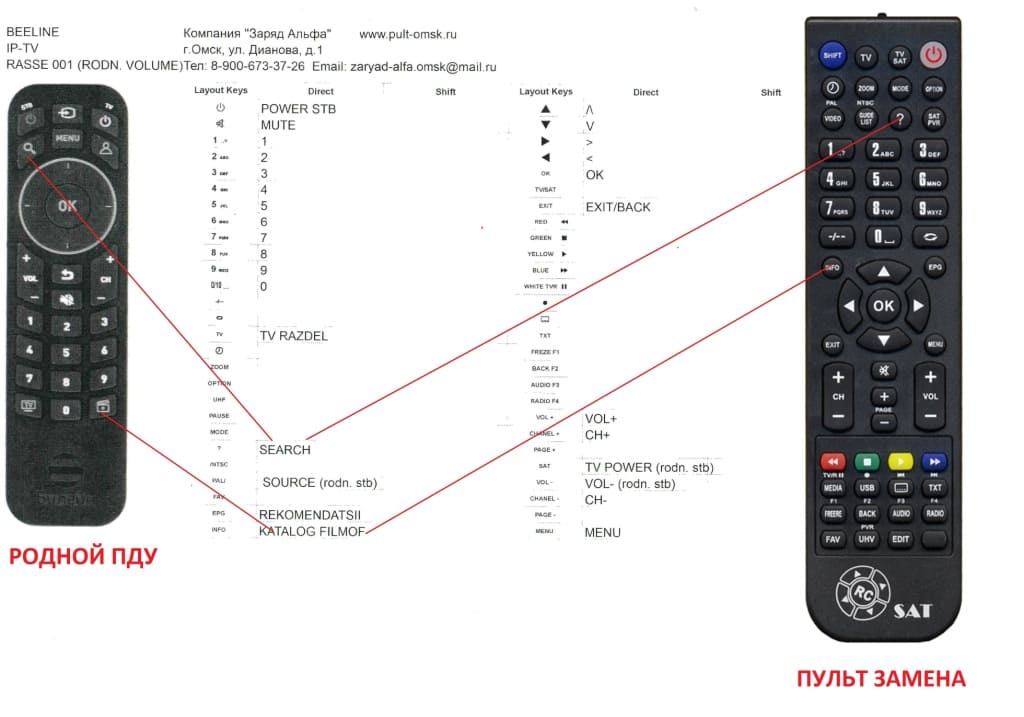
Раздел C:
Выбор типа пульта дистанционного управления (общее)
Определите тип неисправного пульта дистанционного управления.
ПРИМЕЧАНИЕ: Внешний вид пультов дистанционного управления различается и зависит от модели. Ниже показан внешний вид типового инфракрасного/беспроводного пульта дистанционного управления.
Инфракрасный пульт дистанционного управления | Беспроводный пульт дистанционного управления | Для пульта дистанционного управления телевизоров с операционной системой Android, выпущенных в 2016 году | |||
| [A]: Метка IR |
[B]: Кнопка голосового поиска (Voice Search) | ||||
Если ваш пульт дистанционного управления имеет маркировку (IR), это инфракрасный пульт.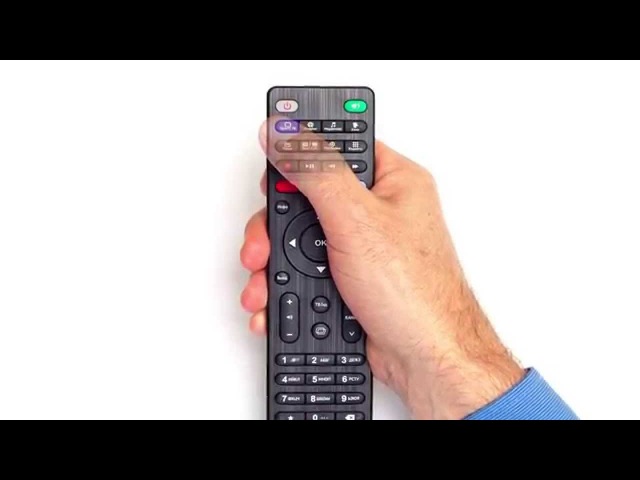 Если вы используете инфракрасный пульт дистанционного управления, перейдите к Разделу D. | Если же ваш пульт дистанционного управления не имеет маркировки (IR), это беспроводный пульт. ПРИМЕЧАНИЕ: Если на пульте дистанционного управления телевизора с операционной системой Android не работает только кнопка голосового поиска Voice Search, обратитесь к разделу На моем пульте дистанционного управления не работают голосовые команды. | На пультах телевизоров с операционной системой Android 2016 года выпуска нет маркировки (IR), но, тем не менее, это инфракрасные пульты дистанционного управления. ПРИМЕЧАНИЕ: Если на пульте дистанционного управления телевизора с операционной системой Android не работает только кнопка голосового поиска Voice Search, обратитесь к разделу На моем пульте дистанционного управления не работают голосовые команды. | |||
Раздел D:
Последовательность проверки инфракрасного пульта дистанционного управления
| Проверьте следующее. ПРИМЕЧАНИЕ: Так как каждый из приведенных ниже шагов представляет собой возможное решение проблемы, проверяйте работу пульта дистанционного управления после выполнения каждого из них. |
- Определите местоположение инфракрасного сенсора (IR) дистанционного управления, затем проверьте следующее.
При использовании обязательно направляйте пульт дистанционного управления прямо на находящийся на устройстве сенсор.
ПРИМЕЧАНИЕ: В зависимости от модели телевизора инфракрасный сенсор дистанционного управления может находиться слева внизу, посередине и справа от экрана телевизора.  Если на телевизоре имеется маркировка (IR), сенсор находится рядом с этой меткой. Более подробная информация приводится в инструкции по эксплуатации соответствующего устройства.
Если на телевизоре имеется маркировка (IR), сенсор находится рядом с этой меткой. Более подробная информация приводится в инструкции по эксплуатации соответствующего устройства.- Уберите любые препятствия, которые могут находиться между пультом дистанционного управления и устройством.
- Убедитесь, что находящийся на устройстве инфракрасный приемник/сенсор дистанционного управления не закрыт и не имеет перед собой никаких препятствий в oвиде комнатных растений или мебели и т.п.
- Если используется акустическая система типа «саундбар», убедитесь, что она не закрывает инфракрасный датчик на телевизоре.
- Стеклянные дверцы, а также люминесцентные или галогенные лампы могут воспрепятствовать попаданию инфракрасного сигнала на сенсор телевизора.
- Известно, что энергосберегающие лампы создают помехи на частотах дистанционного управления. Попробуйте установить телевизор подальше от ламп или лампы подальше от телевизора.

- Убедитесь, что на инфракрасный сенсор не попадает яркий свет от осветительных приборов или прямые солнечные лучи.
Иногда яркий свет и солнечные лучи могут мешать инфракрасным сигналам дистанционного управления, особенно, если свет прямо попадает на инфракрасный сенсор телевизора.
- Убедитесь, что пульт дистанционного управления передает инфракрасный сигнал .
Посмотрите на передатчик инфракрасного пульта дистанционного управления через камеру мобильного телефона или цифрового фотоаппарата, и вы сможете определить, работает ли пульт. - Обновите программное обеспечение телевизора до последней версии .
Есть вероятность, что обновление программного обеспечения до последней версии может привести к устранению проблемы.
ПРИМЕЧАНИЕ:- Управляйте с помощью кнопок на телевизоре или другом пульте дистанционного управления.
- Процесс загрузки и обновления займет некоторое время.
Описанные выше шаги поиска и устранения неисправности должны привести к решению проблемы. Если после выполнения всех шагов проблема не устранена, возможно, потребуется обратиться в сервисный центр или заменить пульт дистанционного управления.
Если после выполнения всех шагов проблема не устранена, возможно, потребуется обратиться в сервисный центр или заменить пульт дистанционного управления.
Раздел E:
Последовательность проверки беспроводного пульта дистанционного управления
ВАЖНО: Если проблема возникает с пультом дистанционного управления с тачпад телевизора с операционной системой Android, обратитесь к разделу Поиск и устранение неисправностей для пульта дистанционного управления с тачпад .
| Проверьте следующее. ПРИМЕЧАНИЕ: Так как каждый из приведенных ниже шагов представляет собой возможное решение проблемы, проверяйте работу пульта дистанционного управления после выполнения каждого из них. |
[A]: Пульт дистанционного управления с тачпад
[B]: Пульт дистанционного управления одним касанием
- Регистрация/отмена регистрации беспроводного пульта дистанционного управления.

Беспроводный пульт дистанционного управления можно использовать только после регистрации на телевизоре BRAVIA. Для регистрации/отмены регистрации беспроводного пульта дистанционного управления используются кнопки управления на телевизоре BRAVIA или на инфракрасном пульте дистанционного управления. Даже если вы уже зарегистрировали его, проблему можно устранить с помощью перерегистрации.
Процедура регистрации пульта описывается ниже. - Если рядом с телевизором или пультом дистанционного управления установлено радиочастотное устройство, убедитесь, что оно не оказывает никакие помехи, переставив его в другое место. Радиочастотные устройства, такие как беспроводная точка доступа (беспроводный маршрутизатор), радиотелефон, мобильное устройство, микроволновая печь и т.п., могут оказывать помехи работе беспроводного пульта дистанционного управления.
- Если рядом с задней панелью телевизора установлен старый сплиттер, временно отключите его, чтобы убедиться, что он не создает проблемы.
 Существует вероятность, что утечка радиоволн от старых моделей сплиттеров может влиять на радиосигналы беспроводного пульта дистанционного управления. Если удаление сплиттера приводит к улучшению ситуации, проверьте, не приведет ли замена старого сплиттера на новый к устранению проблемы.
Существует вероятность, что утечка радиоволн от старых моделей сплиттеров может влиять на радиосигналы беспроводного пульта дистанционного управления. Если удаление сплиттера приводит к улучшению ситуации, проверьте, не приведет ли замена старого сплиттера на новый к устранению проблемы. - Обновите программное обеспечение телевизора до последней версии .
Существует вероятность, что обновление программного обеспечения до последней версии может привести к исчезновению проблемы.
ПРИМЕЧАНИЕ:- Управляйте с помощью кнопок на телевизоре или другом пульте дистанционного управления.
- Процесс загрузки и обновления займет некоторое время.
Описанные выше шаги поиска и устранения неисправности должны привести к решению проблемы. Если после выполнения всех шагов проблема не устранена, возможно, потребуется обратиться в сервисный центр или заменить пульт дистанционного управления.
Как управлять телевизором через телефон Андроид
Смартфоны Андроид обладают множеством полезных функций. Помимо поддержки необходимых для связи модулей 2G, 3G, LTE интернета и прочего, они оснащены датчиками освещения, приближения, акселерометром, а некоторые даже имеют ИК-порт. Именно о таких смартфонах и пойдет речь в этой статье. Разберемся, что такое ИК-порт и как он поможет превратить ваш мобильный в пульт для телевизора. Вы узнаете, какие аппараты поддерживают такую возможность.
Помимо поддержки необходимых для связи модулей 2G, 3G, LTE интернета и прочего, они оснащены датчиками освещения, приближения, акселерометром, а некоторые даже имеют ИК-порт. Именно о таких смартфонах и пойдет речь в этой статье. Разберемся, что такое ИК-порт и как он поможет превратить ваш мобильный в пульт для телевизора. Вы узнаете, какие аппараты поддерживают такую возможность.
Из статьи вы узнаете
Что такое ИК-порт?
Ик-порт или инфракрасный порт — это специальный индикатор на смартфоне с использованием инфракрасного диапазона световых волн в качестве среды передачи. Именно он используется во всех пультах для телевизоров.
Проще говоря, инфракрасный порт — простая лампочка на пульте либо смартфоне, которая отправляет лучи в телевизор, тот их принимает, расшифровывает и понимает таким образом поставленную команду.
Некоторые Андроид-смартфоны имеют инфракрасный порт и их можно использовать как пульт, что довольно удобно.
Как определить, что на смартфоне есть ИК-порт?
Очень странно, но большинство производителей отказываются от инфракрасного порта, мол, это уже старая технология. Основными производителями, устанавливающими ИК-порт, сегодня являются компании Xiaomi и Huawei.
Основными производителями, устанавливающими ИК-порт, сегодня являются компании Xiaomi и Huawei.
Как правило, инфракрасный порт присутствует в большинстве моделей телефонов этих компаний. А вообще пошла такая тенденция, что почти во всех китайских смартфонах есть инфракрасный порт.
Проверить наличие инфракрасного порта очень легко. Он выглядит как красная лампочка на верхнем торце смартфона. Примерно вот так:
Также вы можете зайти в характеристики своего мобильного устройства и посмотреть, если ли в нём инфракрасный порт для управления бытовой техникой.
Какой техникой можно управлять?
К сожалению, производители мобильных телефонов ставят «обрезанную версию» инфракрасного порта для уменьшения его в размерах. Поэтому есть возможность только отправлять инфракрасный луч, а принимать — нельзя.
Получается, что ИК-порт можно применять для управления домашней техникой. Но здесь есть одно важное условие: пульт, которым вы управляете техникой, должен поддерживаться специальным приложением на смартфоне.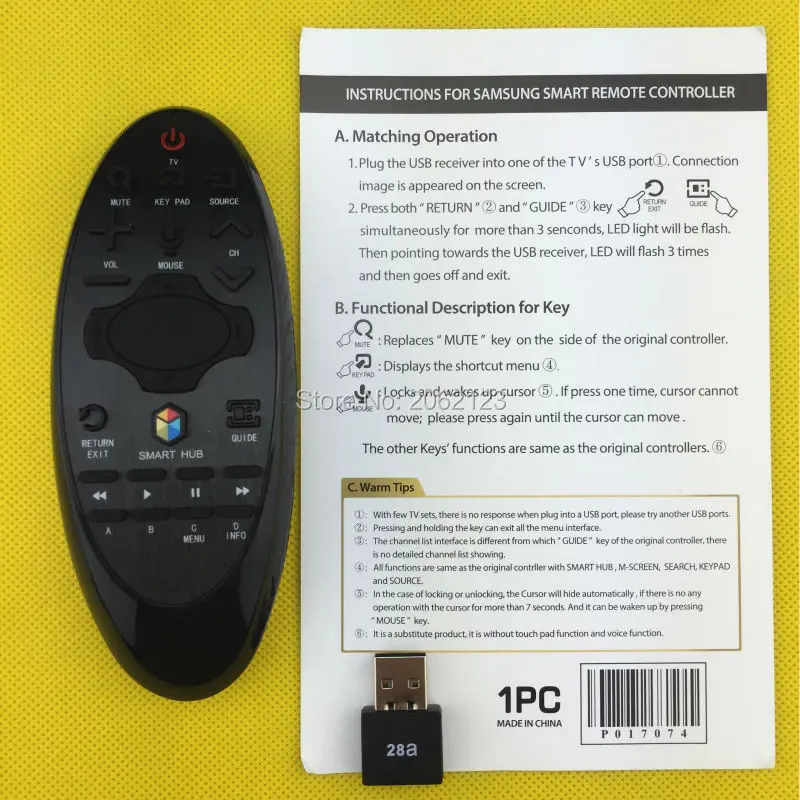 Таким образом, чисто теоретически можно управлять любой техникой, но на практике для управления необходима поддержка пульта. Чтобы узнать, есть ли этот пульт в базе специального приложения, нужно просто попробовать найти марку своей техники и попытаться установить контакт, о чем идет речь ниже в статье.
Таким образом, чисто теоретически можно управлять любой техникой, но на практике для управления необходима поддержка пульта. Чтобы узнать, есть ли этот пульт в базе специального приложения, нужно просто попробовать найти марку своей техники и попытаться установить контакт, о чем идет речь ниже в статье.
Смартфон можно использовать для управления следующими видами техники:
- Телевизор;
- ТВ-приставка, тюнер, DVD;
- Проектор;
- Кондиционер;
- Mi TV, Mi Box;
- Вентилятор;
- AV-ресивер;
- Камера.
Также читайте наш материал о способах подключения Андроида к телевизору.
Как сделать телефон пультом для управления домашней техникой?
Для того чтобы сделать из своего смартфона пульт к любому устройству в доме, будь то телевизор или кондиционер, вам необходимо выполнить пару несложных действий, а именно:
Шаг 1 — загрузка приложения Mi Пульт для отправки инфракрасного сигнала
Как уже было сказано, для управления бытовой техникой с Андроид-телефона, нам необходимо специальное приложение. В этой статье мы будем использовать фирменное приложение от компании Xiaomi — Mi Пульт. Но вы можете использовать любое другое. Все они очень похожи по своему функционалу и если вы разберетесь, как пользоваться Mi Пультом, то и поймете, как работают другие.
В этой статье мы будем использовать фирменное приложение от компании Xiaomi — Mi Пульт. Но вы можете использовать любое другое. Все они очень похожи по своему функционалу и если вы разберетесь, как пользоваться Mi Пультом, то и поймете, как работают другие.
Скачать приложение можно с официального магазина приложений от компании Google под названием Play Market (или Google Play) совершенно бесплатно.
Приложение распространяется без платных подписок и без рекламы, ведь это официальное ПО для обладателей прошивки MIUI в смартфонах от Xiaomi. Но установить его может любой желающий, даже если у вас устройство другого производителя и нет инфракрасного порта.
Шаг 2 — настройка Mi Пульт
После первого запуска программы нам необходимо добавить первый наш пульт. Для этого нажимаем кнопку «Добавить» либо на плюсик вверху справа:
Далее нужно выбрать тип техники. Из доступного списка мы можем выбрать телевизор, Mi Box, Mi TV, кондиционер, вентилятор, приставка, AV-ресивер, DVD-плеер, проектор, приставка и камера.
Обратите внимание на тот факт, что в некоторых подобных приложениях данный пункт может немного отличатся. Например, может присутствовать пункт «Тюнеры», а «DVD-плеера» не будет и так далее. Поэтому если необходимой вам техники нет — просто скачайте аналогичное приложение. Некоторые из них будут указаны в конце статьи.
Затем, когда мы выбрали тип техники, ищем бренд. Брендов очень много, поэтому рекомендуем воспользоваться поиском. Если вдруг у вас очень мало брендов, то просто подключитесь к скоростной сети Wi-Fi и они сами загрузятся из облака.
Последний шаг в настройке – проверка исправности. Система предложит вам нажать на кнопку, направив инфракрасный порт смартфона в сторону техники. Если техника примет сигнал и выполнит соответствующее действие, то значит, вы подобрали все правильно и теперь можно полноценно использовать смартфон для управления домашней техникой.
В случае неисправности, вы можете либо выбрать другой бренд, либо попробовать другие варианты кнопок. Зачастую не все кнопки в пульте будут работать, так что рекомендуем немного поэкспериментировать. Также попробуйте сменить бренд, так как не всегда к той или иной технике подходит пульт, подписанный в приложении как этот бренд. Например, к старому телевизору West подходят пульты от Weston и Walson. Странно, но они работают оба.
Зачастую не все кнопки в пульте будут работать, так что рекомендуем немного поэкспериментировать. Также попробуйте сменить бренд, так как не всегда к той или иной технике подходит пульт, подписанный в приложении как этот бренд. Например, к старому телевизору West подходят пульты от Weston и Walson. Странно, но они работают оба.
Шаг 3 – использование приложения Mi Пульт
После удачной настройки вы можете начинать пользоваться приложением.
Для открытия меню пульта достаточно запустить это приложение и выбрать соответствующую технику, которую вы ранее установили по умолчанию в приложении. На главном экране можете добавлять бесконечное количество видов и брендов техники.
Осуществлять управление проще простого:
- Кнопка питания. Включает и выключает технику. В данном случае телевизор.
- Кнопка изменения конфигурации. С её помощью можно изменить стиль управления: нажатиями или свайпами.
- Основная рабочая часть пульта. Здесь находятся основные кнопки вроде переключения каналов, изменения громкости и так далее.
 Именно эту область можно использовать в качестве свайпов, если изменить настройке в кнопке 2. Вместо нажатия вверх вы будете делать свайп вверх, вместо нажатия вниз — свайп вниз и так далее.
Именно эту область можно использовать в качестве свайпов, если изменить настройке в кнопке 2. Вместо нажатия вверх вы будете делать свайп вверх, вместо нажатия вниз — свайп вниз и так далее.
В приложении есть поддержка работы сразу с несколькими пультами. Вы можете добавлять бесконечное количество различных пультов и давать им всем любые названия.
Для того чтобы перейти к выбору необходимого пульта либо создать новый, зайдите в главный экран приложения Mi Пульт. Для этого либо просто перезайдите в приложение, либо нажмите на стрелочку «Назад» вверху справа. Вы попадете на главный экран. Он крайне простой. Вверху справа есть уже знакомый нам по первому добавлению пульта плюсик, он дает возможность добавить новый пульт.
Все пульта располагаются в виде удобного списка с названием и типом. Вы можете легко находить пульт, открывать его, выходить обратно на главный экран и выбирать уже другой пульт. Также для более удобного переключения можно вызвать боковое меню справа и в нём переключится на нужный пульт.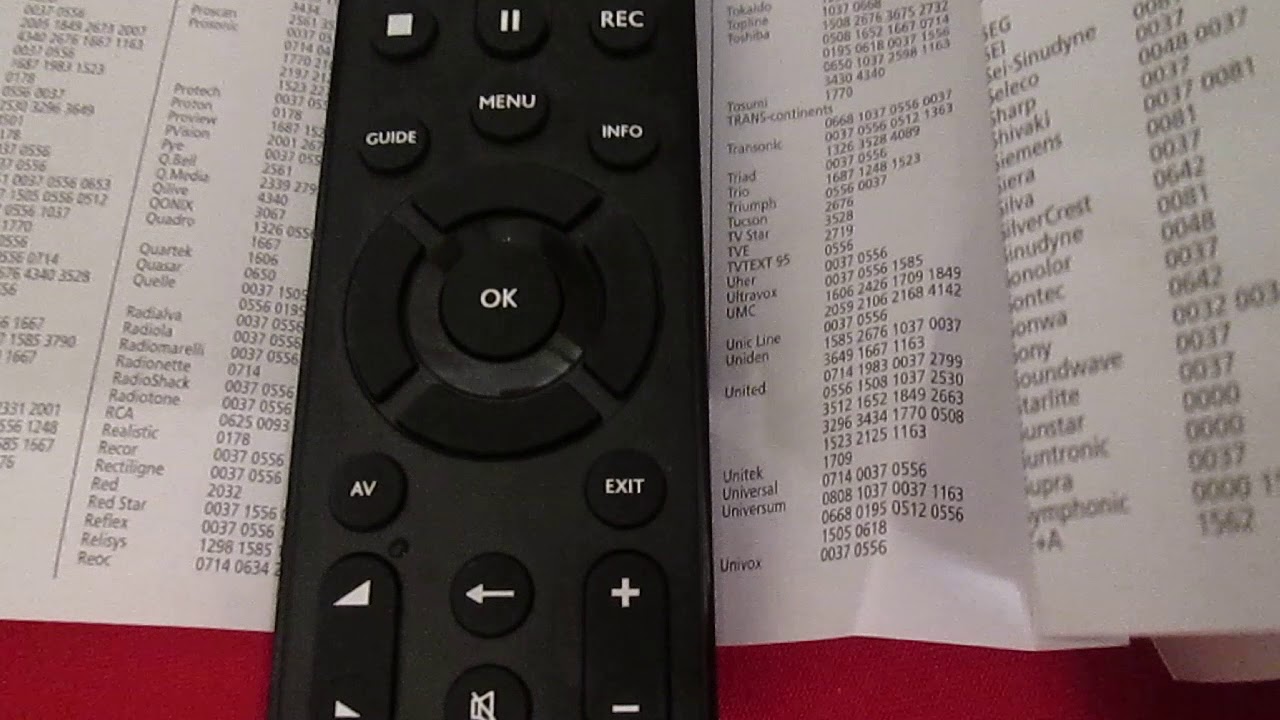
Для удаления пульта, откройте его, затем нажмите на три точки вверху справа и выберите пункт «Удалить». Удалить сразу несколько пультов, увы, нельзя.
Какие ещё приложения подходят для использования смартфона в качестве пульта?
Подобных приложений очень много. Мы лишь выделим самые лучшие по мнению редакции:
AnyMote Universal Remote:
Дистанционное управление ZaZa Remote:
SURE Universal Remote:
Можете постараться найти ещё какие-нибудь приложения либо использовать приложения от самих производителей техники вроде этих:
Для техники от Samsung:
Для техники LG:
Проверьте, передает ли ваш пульт дистанционного управления инфракрасный (ИК) сигнал.
ВАЖНО. Эта статья применима только к определенным продуктам и / или операционным системам. Для получения подробной информации см. Применимые продукты и категории .
ИК-пульт дистанционного управления излучает инфракрасные световые сигналы.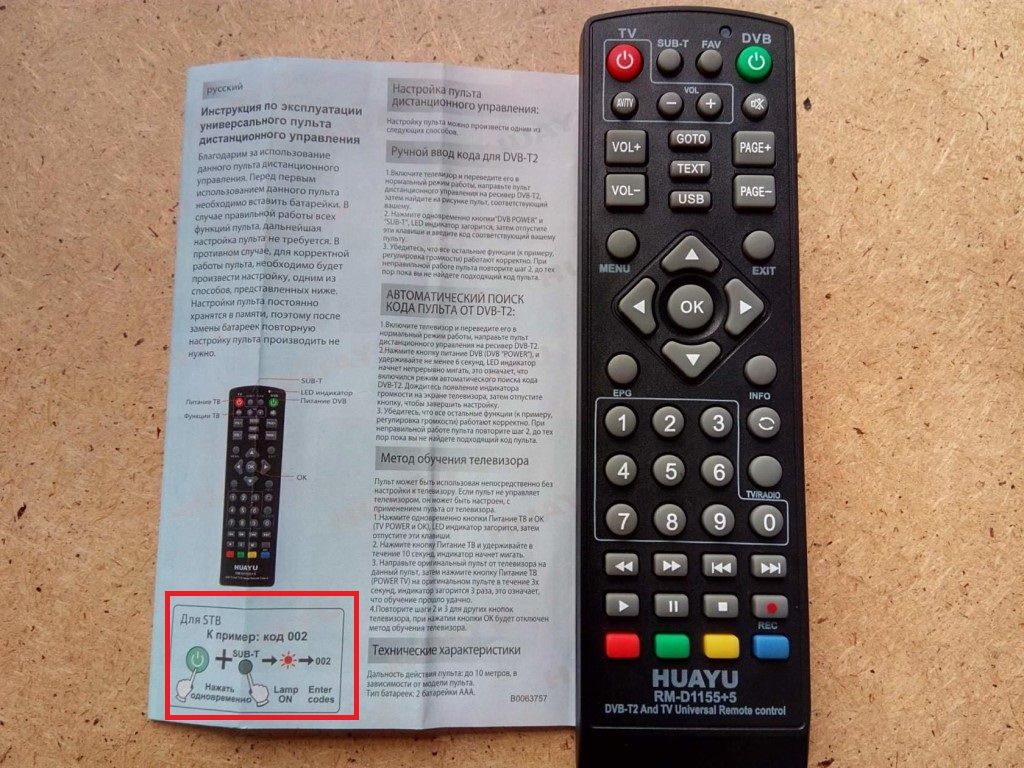 Вы не можете видеть инфракрасные лучи глазами, однако они могут быть видны при использовании цифровой камеры, камеры мобильного телефона или видеокамеры.
Вы не можете видеть инфракрасные лучи глазами, однако они могут быть видны при использовании цифровой камеры, камеры мобильного телефона или видеокамеры.
- ИК-пульты дистанционного управления имеют символ (ИК).Однако на ИК-пультах дистанционного управления устройств Android TV ™, выпущенных в 2016 году, нет символа ИК-сигнала.
Перед началом работы
Вам понадобится одно из следующих устройств, чтобы проверить, передает ли ваш пульт дистанционного управления инфракрасные сигналы:
- Цифровая фотокамера
- Видеокамера
- Мобильный телефон с камерой
Проверьте, передает ли ИК-пульт дистанционного управления инфракрасные сигналы
- Включите камеру или камеру мобильного телефона.
- Направьте конец пульта дистанционного управления с ИК-излучателем на камеру, объектив видеокамеры или экран мобильного телефона.
- Нажмите и удерживайте одну из кнопок на пульте дистанционного управления.

Примечание. Если ваш телевизор оснащен одним из новейших пультов дистанционного управления Bluetooth®, например RMF-TX500U, RMF-TX600U или RMF-TX611U, используйте только зеленую кнопку Power для проверки ИК-сигнала.
- Посмотрите в видоискатель или на ЖК-экран.
- Если пульт дистанционного управления отправляет сигнал, вы должны видеть свет в видоискателе или на экране мобильного телефона при нажатии кнопок на пульте дистанционного управления.
- Вы не можете использовать некоторые мобильные телефоны и определенные модели iPhone®, потому что их встроенные камеры имеют фильтр, удаляющий ИК-излучение.Используйте другое устройство или обратитесь к производителю, чтобы узнать, можно ли отключить ИК-фильтр.
- Если вы видите инфракрасный свет, даже если не нажимаете кнопку, возможно, одна из кнопок на пульте дистанционного управления застряла, а другие кнопки больше не работают. В этом случае:
- Извлеките батареи.

- Нажмите и отпустите каждую кнопку пару раз, чтобы проверить, можно ли освободить застрявшую кнопку.
- Снова вставьте батарейки и снова проверьте пульт.
- Извлеките батареи.
- Вы также можете проверить каждую из кнопок на пульте дистанционного управления.Нажимайте их по очереди и проверяйте, видите ли вы инфракрасный свет.
- Используйте новые батарейки в пульте дистанционного управления.
- Уровень заряда аккумулятора может быть низким, если вы не видите инфракрасный свет или его тусклый свет при нажатии кнопки.
- Замените пульт дистанционного управления, если вы продолжаете видеть свет, даже если не нажимаете никаких кнопок, или если вы не видите инфракрасный свет при нажатии определенной кнопки.
Как проверить, отправляет ли пульт дистанционного управления инфракрасный (ИК) сигнал.
ПРИМЕЧАНИЕ:
- Этот ответ относится к инфракрасным пультам дистанционного управления со знаком (IR).

- Знак (IR) отсутствует на пультах дистанционного управления Android TV, выпущенных в 2016 году, но они, тем не менее, являются инфракрасными пультами дистанционного управления.
ИК-пульт дистанционного управления отправляет сигнал с помощью инфракрасного света. Вы не можете увидеть этот свет глазами, но с помощью цифровой камеры, камеры мобильного телефона или видеокамеры в режиме камеры вы можете увидеть сигнал.
Чтобы проверить, отправляет ли ваш ИК-пульт сигнал, выполните следующие действия:
- Выберите устройство для использования:
- Цифровая камера — включите камеру.
- Сотовый телефон с камерой — откройте приложение камеры.
- Видеокамера — включите видеокамеру и установите ее в режим камеры.
- Направьте конец пульта дистанционного управления ИК-излучателем на камеру или объектив видеокамеры.
- Посмотрите в видоискатель или на ЖК-экран.

- Нажмите и удерживайте одну из кнопок на пульте дистанционного управления.
Если пульт дистанционного управления отправляет сигнал, вы должны видеть свет в видоискателе или на экране мобильного телефона при нажатии кнопок на пульте дистанционного управления.
ПРИМЕЧАНИЕ. Инфракрасный свет может быть не виден на некоторых смартфонах. В этом случае проверьте наличие инфракрасного излучения с помощью режима фронтальной камеры или, если его все еще не удается проверить, используйте цифровой фотоаппарат или другой мобильный телефон.
| Если передатчик виден | Если передатчик не виден |
| Пульт ДУ исправен. | Батарея разряжена или пульт дистанционного управления может быть поврежден. |
В зависимости от того, виден датчик или нет, следуйте инструкциям ниже:
- Если свет передатчика пульта дистанционного управления не виден при нажатии любой кнопки, возможно, батареи разряжены.
 Переключитесь на новые батарейки и проверьте, горит ли передатчик.
Переключитесь на новые батарейки и проверьте, горит ли передатчик.
ПРИМЕЧАНИЕ. Вставьте батарею в соответствии с положением полюса «+» и «-» в соответствии с указаниями.
Если симптомы не улучшаются, возможно, пульт дистанционного управления сломан. - Вы также можете протестировать каждую из кнопок на пульте дистанционного управления, нажимая их по очереди и проверяя, видите ли вы свет от излучателя.
ПРИМЕЧАНИЕ: Если вы видите свет, когда ни одна кнопка не нажата, одна из кнопок на пульте дистанционного управления может залипать, что мешает работе других кнопок. Если это так:
- Извлеките батареи.
- Нажмите и отпустите каждую кнопку пару раз, чтобы проверить, сможете ли вы освободить застрявшую кнопку.
- Замените батарейки и снова проверьте пульт.
Если вы продолжаете видеть свет, когда ни одна кнопка не нажата, возможно, пульт дистанционного управления необходимо заменить.
- Если он не загорается при нажатии соответствующей кнопки, возможно, кнопка сломана.

Используйте свой телефон как пульт дистанционного управления для телевизора
В наши дни мало что можно сделать со своим мобильным телефоном. От оплаты счетов до заказа ужина популярная фраза Apple «для этого есть приложение» оказалась больше, чем просто маркетинговый слоган, и некоторые из нас готовы заплатить более 2300 долларов только за то, чтобы испытать новейшие мобильные технологии.
Почему же тогда мы до сих пор возимся с неуклюжими пультами только для того, чтобы переключить проклятый телеканал? Разве для этого не должно быть приложения? Что ж, к счастью, есть, и это делает просмотр каналов, не вставая с дивана, проще, чем когда-либо.
Чтобы превратить ваш смартфон в универсальный пульт от телевизора, вам нужно будет загрузить бесплатное приложение SURE Smart Home и TV Universal Remote, доступное как для устройств iOS в iOS App Store, так и для устройств Android в Google Play. .
Если вы предпочитаете использовать другое приложение, на обоих торговых площадках есть другие, такие как AnyMote, ASmart Remote IR и IR Universal Remote.
Здесь есть загвоздка, которая поражает все iPhone, а также большинство современных телефонов Android. Было время, когда многие телефоны Android поставлялись со встроенным инфракрасным (ИК) передатчиком, также известным как «IR Blaster». Инфракрасный порт — это частота световой волны, на которой работает пульт от телевизора, и его включение в телефонную трубку упрощает использование таких приложений, как универсальный пульт SURE.
Это не проблема, если у вас есть смарт-телевизор, совместимый с Wi-Fi, поскольку вы сможете управлять им через локальную беспроводную сеть, а не через инфракрасный порт. Однако, если ваш телевизор начинает работать слишком долго и не поддерживает Wi-Fi, вам необходимо приобрести отдельный инфракрасный приемник, например Logitech Harmony Hub, чтобы включить функцию дистанционного управления на вашем iPhone.
Следует отметить, что, как и большинство бесплатных приложений, приложение SURE содержит рекламу. Вы можете заплатить за удаление рекламы, если хотите.
После установки приложения SURE оно проведет вас через процесс настройки любого телевизора, которым вы хотите управлять. Просто выберите марку своего телевизора и ваше местоположение (необходимо, чтобы приложение загрузило правильный телегид для вашего региона), и приложение проведет вас через тестирование кнопки питания и кнопок каналов, чтобы определить конкретный протокол дистанционного управления, который использует ваш телевизор.
В зависимости от модели вашего телевизора вам может потребоваться несколько раз нажать определенные кнопки, прежде чем приложение SURE определит правильный сигнал для отправки.Не волнуйтесь, приложение простое в использовании, даже если вам нужно немного настроить.
В целом процесс настройки занимает не более пары минут, и когда вы закончите, вы сможете не только изменить канал, отрегулировать громкость, а также включать и выключать телевизор с телефона, вы сможете просматривать местный телегид и устанавливать напоминания о предстоящих передачах, которые вы не хотите пропустить.
Приложение SURE совместимо с большинством современных телевизоров следующих производителей:
Другие телевизоры также могут работать, поэтому стоит протестировать приложение, даже если вашего бренда нет в списке выше.
Телевизоры — не единственные устройства, которыми может управлять приложение SURE. Потоковые медиаплееры, такие как Apple TV и Chromecast, а также игровые консоли, такие как Xbox One и Xbox 360, также работают с SURE, хотя функции, которые вы можете выполнять со своего телефона, различаются от устройства к устройству.
Ниже приведен список некоторых наиболее популярных устройств, совместимых с приложением SURE:
- Philips Hue lighting
- PlayStation 4
- Xbox One
- Кондиционеры LG
- Умные устройства Z-Wave
- Broadlink умный дом устройства
- Умные устройства Zigbee
Имейте в виду, что приведенный выше список является лишь частью совместимых устройств, которых сотни. Вы можете выполнить поиск по всему списку из приложения SURE.
Вы можете выполнить поиск по всему списку из приложения SURE.
Для не-Smart TV и других устройств, поддерживающих только инфракрасный порт, вам понадобится телефон Android со встроенным инфракрасным передатчиком.
К сожалению, за одним важным исключением, они уже не так распространены. Исключение составляет Huawei, где его телефоны премиум-класса серии P и Mate, такие как Huawei P20 Pro и Huawei Mate 20 Pro, оснащены встроенными ИК-передатчиками.
Телефон премиум-класса для любителей фотоаппаратов
Huawei P20 Pro оснащен тремя потрясающими задними камерами, которые помогут вам вывести вашу мобильную фотографию на новый уровень.
Конечно, если у вас есть более старый телефон, такой как Samsung Galaxy S6 Edge, Huawei P10 Plus или LG G5, вы всегда можете использовать эти телефоны в качестве автономных пультов дистанционного управления телевизором.
Для смарт-телевизоров, совместимых с Wi-Fi, и всех других смарт-устройств приложение SURE будет работать с любым iPhone под управлением iOS 8. 0 или более поздней версии и практически с любым устройством Android на рынке.
0 или более поздней версии и практически с любым устройством Android на рынке.
Последние мобильные заголовки
Изображение: Shutterstock
Можете ли вы превратить свой телефон в универсальный пульт?
В наши дни смартфоны могут делать многое.Они дают нам подробные инструкции по проезду, показывают лучшие рестораны поблизости, регистрируют нас на рейс и развлекают, пока мы ждем в очереди. Но можем ли мы использовать их для включения телевизора или уменьшения громкости стерео? Короткий ответ: да. Вам нужно будет загрузить приложение и приобрести несколько единиц оборудования, но использование телефона в качестве универсального пульта дистанционного управления больше не является технической мечтой.
Телевизоры, DVD-плееры, кабельные приставки и стереосистемы используют инфракрасный (ИК) сигнал, чтобы знать, когда делать такие вещи, как переключение канала или воспроизведение DVD.Чтобы превратить ваш телефон в универсальный пульт, вам необходимо приобрести устройство, называемое ИК-передатчиком, который принимает команды, которые вы даете на вашем телефоне, и преобразует их в инфракрасные сигналы. Существуют различные устройства, которые могут это сделать: от грушевидных шаров, которые вы сидите на столе, до крышек, которые подходят для вашего телефона, до адаптеров, которые вы прикрепляете к передней части телефона. Некоторые ИК-передатчики подключаются к вашему интернет-маршрутизатору и захватывают сигналы с вашего телефона, а затем передают их на телевизор, стерео или DVD-плеер.Другие устройства отправляют сигнал напрямую от оборудования, подключенного к вашему телефону, на устройство, которым вы хотите управлять.
Существуют различные устройства, которые могут это сделать: от грушевидных шаров, которые вы сидите на столе, до крышек, которые подходят для вашего телефона, до адаптеров, которые вы прикрепляете к передней части телефона. Некоторые ИК-передатчики подключаются к вашему интернет-маршрутизатору и захватывают сигналы с вашего телефона, а затем передают их на телевизор, стерео или DVD-плеер.Другие устройства отправляют сигнал напрямую от оборудования, подключенного к вашему телефону, на устройство, которым вы хотите управлять.
Объявление
Существует множество доступных для загрузки приложений, которые работают с ИК-передатчиками для управления электронными устройствами. Некоторые из них имеют только базовые функции, в то время как другие можно запрограммировать на включение нескольких устройств одним касанием экрана. Некоторые приложения позволяют вам запрограммировать, какой комнатой в вашем доме вы можете управлять, чтобы вы могли легко переключаться между устройствами.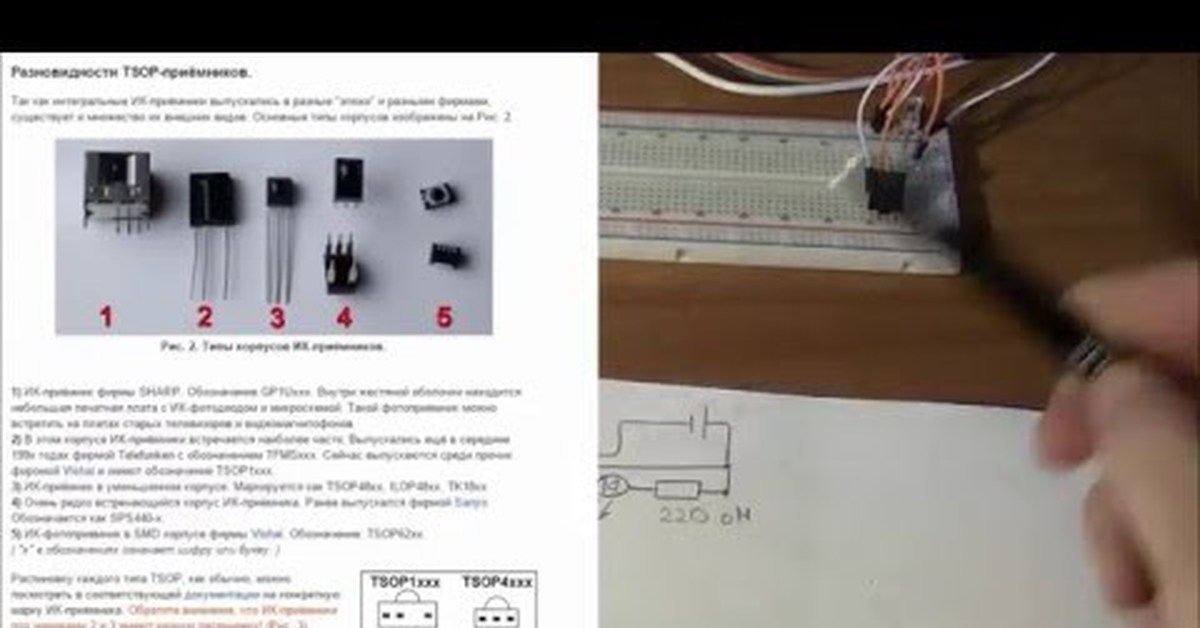 Другие приложения позволяют вам оценивать телепередачи, которые вы смотрите, и делать предложения на основе тех, которые вам нравятся.
Другие приложения позволяют вам оценивать телепередачи, которые вы смотрите, и делать предложения на основе тех, которые вам нравятся.
Так что скачивайте приложения, подключайте бластеры и переключайте каналы, как настоящий технарь! Просто имейте в виду, что вы не сможете просматривать каналы, если ваш телефонный разговор не так интересен, как по телевизору.
Для получения дополнительных сведений о превращении телефона в универсальный пульт дистанционного управления перейдите по ссылкам на следующей странице.
9 лучших приложений TV Remote для Android и iOS
Все мы знаем, что «для этого есть приложение», когда дело касается современных смартфонов, но рассматривали ли вы возможность использовать свой смартфон в качестве пульта дистанционного управления для телевизора или домашней развлекательной системы?
Существует довольно много мобильных приложений, которые обещают заменить ваш пульт дистанционного управления, но мы считаем их лучшими приложениями для дистанционного управления телевизором, доступными на сегодняшний день.
Примечание о телефонах с ИК-пультом дистанционного управления
Существует одно большое разделение в мире приложений для удаленного доступа к телевизору: используются они или нет инфракрасные сигналы. Практически все телевизоры используют инфракрасные датчики для связи с пультами дистанционного управления. Это означает, что если вы хотите использовать приложение для управления этим телевизором, вам нужна модель, которая может отправлять ИК-сигналы.
Это становится довольно редкой функцией в современных телефонах. Такой, которого вы даже не найдете на флагманских телефонах таких производителей, как Samsung.Если ваш смарт-телевизор также может принимать удаленные команды через Wi-Fi или Bluetooth, то он может работать с телефоном без ИК-передатчика. Однако вам придется проверять это в каждом конкретном случае.
Гораздо более практичным решением является использование такого устройства, как Android TV или Apple TV, которым можно управлять через приложение. Используя HDCP, это устройство также может управлять вашим телевизором. Включение и выключение, изменение громкости и многое другое.
Используя HDCP, это устройство также может управлять вашим телевизором. Включение и выключение, изменение громкости и многое другое.
Если вы действительно хотите использовать свой телефон в качестве универсального пульта ДУ и у вас есть устройства, которые работают только с инфракрасным портом, вы можете купить ИК-передатчик и подключить его к совместимым телефонам.Это совсем не изящное решение, особенно для вашего основного телефона. Однако, если у вас есть старый смартфон, которым никто не пользуется, это действительно отличное решение, поскольку вы можете просто оставить ИК-передатчик постоянно подключенным.
Другой альтернативой является использование преобразователя WiFi в IR. Это устройство, которое взаимодействует со смарт-приложением, получает его команды по сети, а затем генерирует ИК-сигналы. Это хорошее решение, если вы хотите, чтобы несколько человек использовали свои телефоны для управления устройствами или если вы хотите использовать свой основной телефон без ИК-передатчика для управления всем ИК-оборудованием в вашей домашней развлекательной системе.
Официальные приложения Smart TV
Многие производители смарт-телевизоров предлагают собственные решения для использования вашего телефона в качестве пульта дистанционного управления. Возможно ли это (или хорошо ли работает), полностью зависит от марки вашего телефона. Поскольку существуют сотни брендов, мы не можем перечислить их все, но у всех компаний, таких как Sony, Samsung и LG, есть приложения для дистанционного управления для своих телевизоров, а иногда и для других устройств, которые вы можете использовать вместе с ними, например саундбаров и AV-ресиверов. .
Всегда стоит сначала проверить официальное приложение для дистанционного управления телевизором. По крайней мере, вы сможете сравнить официальное решение с любыми сторонними приложениями. В качестве ориентира для чего лучше. Также гораздо менее вероятно, что следующее обновление приложения внезапно нарушит совместимость с вашими устройствами.
Официальные приложения для телефонов с ИК-бластерами
Huawei P30 Pro включает ИК-передатчик в качестве функции.
Если у вас есть телефон со встроенным ИК-передатчиком, почти наверняка есть официальное приложение от производителя вашего телефона для функции дистанционного управления. Вам следует проверить, предварительно загружено ли приложение на ваш телефон или доступно для бесплатной загрузки в магазине приложений. Помните, что некоторые производители телефонов также имеют свои собственные магазины приложений в дополнение к Play Store (или вместо него), поэтому также проверяйте наличие дополнительного программного обеспечения.
Использование приложения, предназначенного для работы с телефоном, обычно является более надежным выбором.Очевидно, насколько хороши отдельные приложения, будет зависеть от их личных достоинств.
Пульты дистанционного управления для конкретных приложений
Еще одна загвоздка в истории удаленных приложений Smart TV — это наличие приложений для смартфонов, которые могут управлять приложениями Smart TV. Лучший пример — YouTube.
Лучший пример — YouTube.
Допустим, у вас есть умный телевизор с приложением YouTube, а также телефон. Если вы вошли в YouTube как на телефоне, так и на Smart TV, вы можете искать, воспроизводить и иным образом управлять контентом с помощью приложения для телефона.Это особенно полезно для текстового поиска и использования более продвинутых функций YouTube.
Если на вашем смарт-телевизоре есть приложение, которое также доступно на вашем телефоне, стоит проверить, предлагают ли разработчики какое-либо взаимодействие дистанционного управления между ними.
Официальные приложения для ТВ-приставок
Как вы понимаете, мы здесь не говорим ни о каком конкретном приложении. Большинство устройств Smart TV от крупных производителей имеют собственное приложение для дистанционного управления.Они различаются по качеству, но все позволяют управлять устройством Smart TV и гарантированно отлично с ним работать, поскольку приложение написано теми же людьми, которые производят оборудование. Ярким примером является удаленное приложение Apple TV.
Ярким примером является удаленное приложение Apple TV.
Существуют также сторонние приложения для многих из этих устройств, на случай, если вам не нравятся стандартные официальные приложения. Однако если вы используете стороннее решение, ставки не принимаются.
Имейте в виду, что если смарт-устройство и телевизор поддерживают эту функцию, эти приложения также позволят вам управлять телевизором.Замена необходимости в выделенном пульте дистанционного управления. По крайней мере до некоторой степени.
AnyMote Universal ( Android и iOS )
Anymote — одно из лучших универсальных приложений для дистанционного управления, которые мы использовали. Он поддерживает управление устройствами как через ИК-порт, так и через Wi-Fi. Это хорошо, поскольку в Galaxy Note 10+, на котором мы опробовали это приложение, нет ИК-пульта дистанционного управления. Однако приложение сразу же обнаружило Samsung Smart TV в той же сети Wi-Fi.Он также может действовать как пульт для длинного списка интеллектуальных устройств и приложений, в том числе действовать как пульт iTunes и пульт для медиаплеера VLC.
Однако приложение сразу же обнаружило Samsung Smart TV в той же сети Wi-Fi.Он также может действовать как пульт для длинного списка интеллектуальных устройств и приложений, в том числе действовать как пульт iTunes и пульт для медиаплеера VLC.
Вы можете использовать основные функции приложения с рекламой, но чтобы полностью раскрыть его потенциал, вам придется заплатить. Либо так, либо покупайте оборудование AnyMote, но их устройства больше не выпускаются. Также не забудьте внимательно проверить список устройств, несовместимых с приложением, в описании приложения.
Lean Remote — еще одно приложение, в котором большое внимание уделяется инфракрасному дистанционному управлению.С его помощью вы можете управлять всем, от кондиционера до умных приставок. Разработчики представляют приложение как набор отдельных пультов ДУ. В том числе пульты для устройств Roku и Android TV. Также включены телевизоры Sony и LG, а также устройства Chromecast.
Lean разделили Wi-Fi и ИК-пульты друг от друга на разные секции, чтобы упростить работу. Интерфейс также лаконичен и довольно прост в использовании. Возможно, это не самый изысканный интерфейс, но когда все, что вам нужно, это быстро найти нужные кнопки, этот подход имеет много преимуществ.
Интерфейс также лаконичен и довольно прост в использовании. Возможно, это не самый изысканный интерфейс, но когда все, что вам нужно, это быстро найти нужные кнопки, этот подход имеет много преимуществ.
Unified TV — это не бесплатное приложение для дистанционного управления телевизором, но оно также довольно недорогое, и, как сообщается, у разработчиков нет проблем с возвратом средств пользователям, которые обнаруживают, что оно не работает с их мобильными телефонами. В любом случае, это всего около доллара, и, если это действительно сработает для вас, это стоит намного больше, чем запрашиваемая цена.
Здесь предлагается более 80 пультов для конкретных устройств. Приложения поддерживают изрядное количество телефонов со встроенными ИК-передатчиками, а также два специальных ИК-излучателя WiFi.Прежде чем покупать приложение, убедитесь, что марки или устройства, которые у вас есть, указаны в списке поддерживаемого оборудования.
Как и многие другие пульты этого типа, фактический удаленный интерфейс довольно минимален, но если вы используете с ним официально поддерживаемые устройства, Unified, кажется, предлагает одно из самых удобных интерфейсов. То есть судя по отзывам и отзывам пользователей.
То есть судя по отзывам и отзывам пользователей.
Twinone Универсальный ТВ-пульт (Android)
Универсальный пульт дистанционного управленияTwinone полностью бесплатен и, хотя и использует рекламу, не вызывает раздражения, например, полноэкранную рекламу, которая мешает использованию реальных пультов.
Количество пультов в файле кажется огромным, но это приложение поддерживает только ИК-бластеры. Это ограничивает, на каких телефонах он будет работать.
Большинство людей, кажется, добились большого успеха с приложением Twinone, и если ни одно другое приложение не имеет пультов, которые работают, то стоит попробовать.
Унифицированный пульт ( Android )
Это последнее приложение для удаленного управления, строго говоря, вообще не должно быть в этом списке.Это не приложение для управления телевизором или приставкой Smart TV. Вместо этого это приложение, которое действует как пульт дистанционного управления для вашего ПК.
Причина, по которой мы добавили это приложение для дистанционного управления телевизором, заключается в том, что многие люди имеют ноутбук или домашний кинотеатр, подключенный к телевизору. Unified Remote позволяет вам управлять этими компьютерами без громоздкой мыши и клавиатуры.
Он также имеет специализированные пульты дистанционного управления для распространенных приложений, таких как Plex, VLC, Spotify, iTunes и Google Music.Если у вас есть устройства, которым необходимо использовать HTPC-маршрут, Unified — важное приложение.
Как использовать телефон для беспроводного управления Android TV
Кредит: Адамья Шарма / Android Authority
Большинство устройств Android TV поставляются с голосовым пультом дистанционного управления для облегчения поиска контента с помощью Google Assistant. Однако во многих случаях вы можете отказаться от использования пульта ДУ, и вместо этого вам будет удобнее управлять телевизором Android TV с помощью смартфона. Например, набирать текст на Android TV намного проще с телефона, чем с пульта дистанционного управления. Телефон также может помочь вам в навигации и использовании Android TV, если пульт дистанционного управления перестает работать должным образом.
Например, набирать текст на Android TV намного проще с телефона, чем с пульта дистанционного управления. Телефон также может помочь вам в навигации и использовании Android TV, если пульт дистанционного управления перестает работать должным образом.
Приложение Android TV Remote Control — это самый простой способ управления устройством Android TV с помощью смартфона. Приложение доступно как для телефонов iOS, так и для Android. Это бесплатно и работает с телевизорами на базе Android, телевизионными приставками, стиками для потоковой передачи и другими устройствами.
Как использовать приложение Android TV Remote Control
Кредит: Адамья Шарма / Android Authority
- Подключите телефон и Android TV к одной сети Wi-Fi.
- Откройте на телефоне приложение Android TV Remote Control.
- Коснитесь имени своего Android TV.
- PIN-код появится на экране телевизора.
- Введите PIN-код на телефоне и коснитесь «Сопряжение».
После успешного подключения телефона к устройству Android TV с помощью приложения Android TV Remote Control вы увидите интерфейс D-pad. Вы можете использовать стрелки вверх / вниз / влево / вправо для навигации по экрану Android TV. У вас также есть возможность использовать сенсорную панель вместо D-pad.Для этого выберите элементы управления сенсорной панели в гамбургер-меню в верхнем левом углу экрана. Изображение ниже даст вам хорошее представление о том, как приложение выглядит и работает.
Вы можете использовать стрелки вверх / вниз / влево / вправо для навигации по экрану Android TV. У вас также есть возможность использовать сенсорную панель вместо D-pad.Для этого выберите элементы управления сенсорной панели в гамбургер-меню в верхнем левом углу экрана. Изображение ниже даст вам хорошее представление о том, как приложение выглядит и работает.
Внизу экрана приложения находятся кнопка возврата, кнопка возврата и кнопка воспроизведения / паузы. Если вы хотите вводить текст на устройстве Android TV с телефона, коснитесь значка клавиатуры в правом верхнем углу экрана.
Также прочтите : Лучшие приложения для Android TV, которые вы можете получить
Устранение неполадок
Кредит: Адамья Шарма / Android Authority
Если вышеупомянутый метод сопряжения приложений не работает, вы можете попробовать устранить проблему, используя следующие методы.
Проверьте соединение Wi-Fi вашего телевизора и телефона
Android-телевизор и телефон должны быть в одной сети Wi-Fi, чтобы вы могли использовать свой телефон в качестве пульта дистанционного управления. Для этого выполните следующие действия:
Для этого выполните следующие действия:
- Нажмите кнопку «Домой» на пульте дистанционного управления Android TV.
- В правом верхнем углу выберите «Настройки».
- В разделе «Сеть и аксессуары» выберите Сеть> Дополнительно> Состояние сети .
- Найдите имя сети Wi-Fi в списке рядом с «Сеть» (SSID).Убедитесь, что это та же сеть, что и на вашем телефоне.
Используйте Bluetooth для настройки приложения Android TV Remote Control
Вы также можете выполнить сопряжение приложения Android TV Remote Control с устройством Android TV с помощью Bluetooth.
- Включите в телефоне Bluetooth.
- Откройте приложение Android TV Remote Control.
- Коснитесь имени своего Android TV.
- Вы можете получить запрос на сопряжение Bluetooth.
- Если да, выберите «Сопряжение».
- Если нет, переходите к следующему шагу.
- На телефоне вы получите уведомление Bluetooth. Коснитесь Сопряжение.

Хотите узнать больше о том, как начать работу с устройством Android TV? Ознакомьтесь с нашим подробным руководством по настройке Android TV.
Используйте камеру вашего смартфона для проверки батарей пульта дистанционного управления
Ваш пульт дистанционного управления неисправен? Или просто сели батарейки? Ваш смартфон может помочь вам ответить на эти вопросы.
Мы все были там. Вы лениво просматриваете каналы, лежа на диване.Затем внезапно пульт начинает плохо себя вести. Вы начинаете замечать медленное время отклика, а иногда пульт может даже перестать работать. Из-за разочарования вы нажимаете кнопки сильнее, поднимаете пульт выше или, может быть, даже кусаете батарейки (я пробовал это).
На этом этапе вы не можете не задаться вопросом, что-то не так с пультом дистанционного управления, телевизором или батареями. Но есть мощный, но менее известный прием, который вы можете использовать, чтобы определить, находится ли ваш пульт дистанционного управления на последнем издыхании. И этот трюк спрятан прямо в камере вашего смартфона. Вот как это сделать.
И этот трюк спрятан прямо в камере вашего смартфона. Вот как это сделать.
Связанные : Как превратить ваш телефон Android в камеру безопасности
Проверьте батареи пульта дистанционного управления с помощью смартфона
Проверка батарей пульта ДУ с помощью смартфона — простая задача, которая займет всего пару минут вашего времени. Вот как это сделать.
1. Вытащите смартфон и запустите приложение камеры. Затем нажмите, чтобы переключиться на селфи-камеру (фронтальную).Теперь направьте пульт дистанционного управления на фронтальную камеру. Затем нажмите и удерживайте кнопку, любую кнопку на пульте дистанционного управления, направляя ее в сторону камеры.
Если ваш пульт дистанционного управления работает нормально, вы должны увидеть мерцающий свет, исходящий от ИК-передатчика пульта дистанционного управления. Если вы не видите мерцающий свет или свет очень слабый, это означает, что вам, вероятно, необходимо заменить батарейки в пульте дистанционного управления. И если даже после замены батареек на новые мерцание света не появляется, значит, проблема в вашем пульте дистанционного управления, и в этом случае вы можете подумать о его замене.
И если даже после замены батареек на новые мерцание света не появляется, значит, проблема в вашем пульте дистанционного управления, и в этом случае вы можете подумать о его замене.
Этот трюк работает не только с камерами смартфонов. Он также может работать с любой другой цифровой камерой. Так что, если у вас есть только ноутбук, попробуйте использовать встроенную веб-камеру, и она поможет.
Примечание : Не все камеры смартфонов будут работать. Некоторые приложения для камеры имеют встроенные технологии, которые могут помешать работе этого трюка. Поэтому, прежде чем вы решите, что ваш пульт неисправен, разумно попробовать использовать другую камеру смартфона, чтобы увидеть, получите ли вы тот же результат.
Почему это работает
Стандартный пульт дистанционного управления обычно посылает сигналы на домашний кинотеатр или телевизор с помощью луча инфракрасного света. Этот луч улавливается датчиком домашнего кинотеатра или телевизора. Дело в том, что инфракрасный свет, как и ультрафиолет, лежит за пределами цветового спектра, видимого невооруженным глазом.
Дело в том, что инфракрасный свет, как и ультрафиолет, лежит за пределами цветового спектра, видимого невооруженным глазом.
Как только пульт ДУ излучает вспышки инфракрасных импульсов на датчик телевизора, датчик интерпретирует их, сообщая телевизору, на какой канал он должен настроиться.
Камера смартфона имеет линзу, которая действует более или менее как сенсор телевизора, когда на нее проецируется луч инфракрасных лучей. В отличие от человеческого глаза, который не может видеть эти лучи, камера вашего смартфона легко обнаруживает эти инфракрасные лучи, поэтому на камере смартфона появляется мерцающий свет.
Подводя итоги
Смартфоны прошли долгий путь, чтобы стать самыми универсальными устройствами на рынке сегодня. Они могут выполнять разнообразные задачи, некоторые из которых менее известны, например, способность проверять работоспособность батареек пульта дистанционного управления.Также ознакомьтесь с нашей статьей о 10 способах эффективного использования камеры вашего смартфона.
Теперь, когда вы знаете, что можно проверить аккумулятор вашего пульта ДУ с помощью смартфона, почему бы не попробовать его дома. Не забудьте поделиться с нами своим опытом в разделе комментариев ниже.
Кеннет КимариКенн — технический энтузиаст по страсти, блоггер по Windows по своему выбору и большой любитель кофе.В свободное время любит смотреть научно-фантастические фильмы и разбирать гаджеты, чтобы починить их.
Эта статья полезна? да Нет
.









 Если на телевизоре имеется маркировка (IR), сенсор находится рядом с этой меткой. Более подробная информация приводится в инструкции по эксплуатации соответствующего устройства.
Если на телевизоре имеется маркировка (IR), сенсор находится рядом с этой меткой. Более подробная информация приводится в инструкции по эксплуатации соответствующего устройства.

 Существует вероятность, что утечка радиоволн от старых моделей сплиттеров может влиять на радиосигналы беспроводного пульта дистанционного управления. Если удаление сплиттера приводит к улучшению ситуации, проверьте, не приведет ли замена старого сплиттера на новый к устранению проблемы.
Существует вероятность, что утечка радиоволн от старых моделей сплиттеров может влиять на радиосигналы беспроводного пульта дистанционного управления. Если удаление сплиттера приводит к улучшению ситуации, проверьте, не приведет ли замена старого сплиттера на новый к устранению проблемы. Именно эту область можно использовать в качестве свайпов, если изменить настройке в кнопке 2. Вместо нажатия вверх вы будете делать свайп вверх, вместо нажатия вниз — свайп вниз и так далее.
Именно эту область можно использовать в качестве свайпов, если изменить настройке в кнопке 2. Вместо нажатия вверх вы будете делать свайп вверх, вместо нажатия вниз — свайп вниз и так далее.